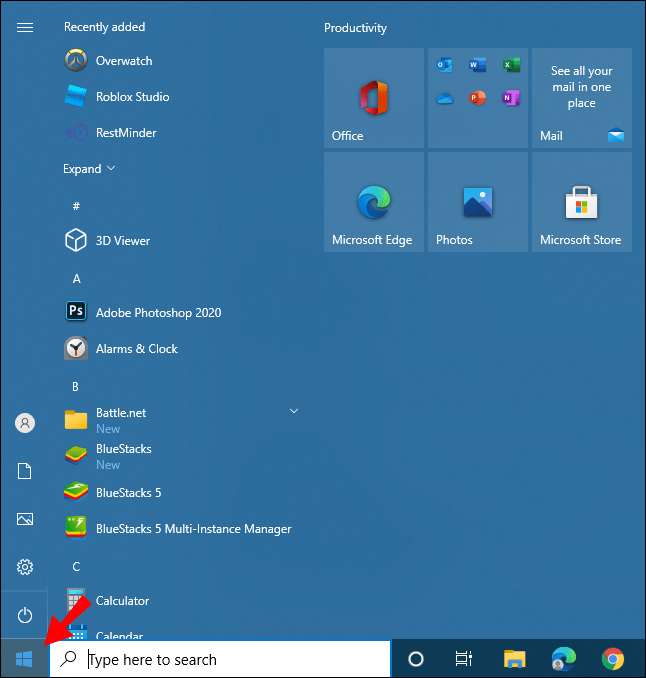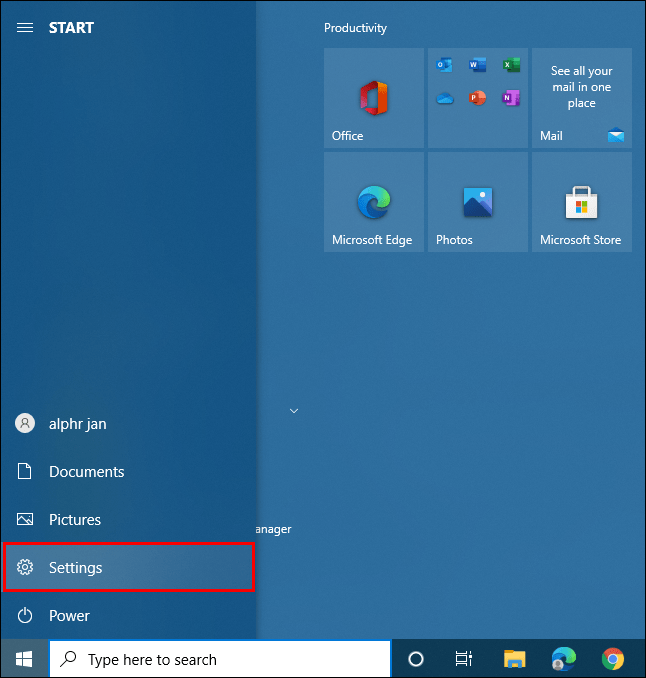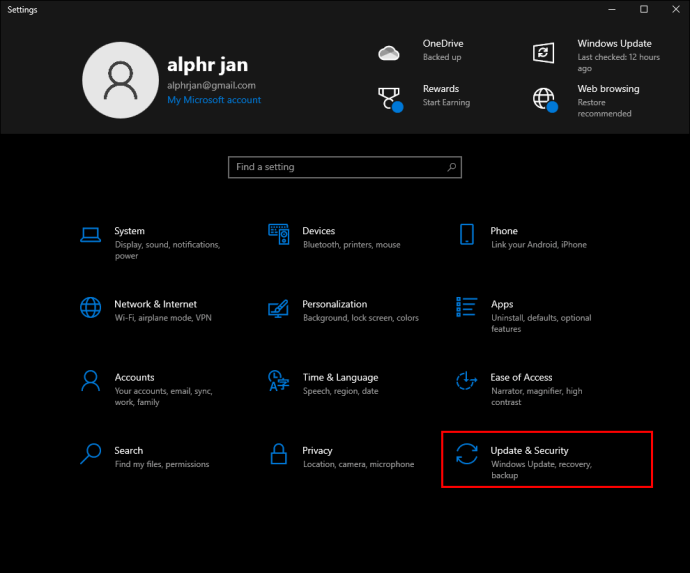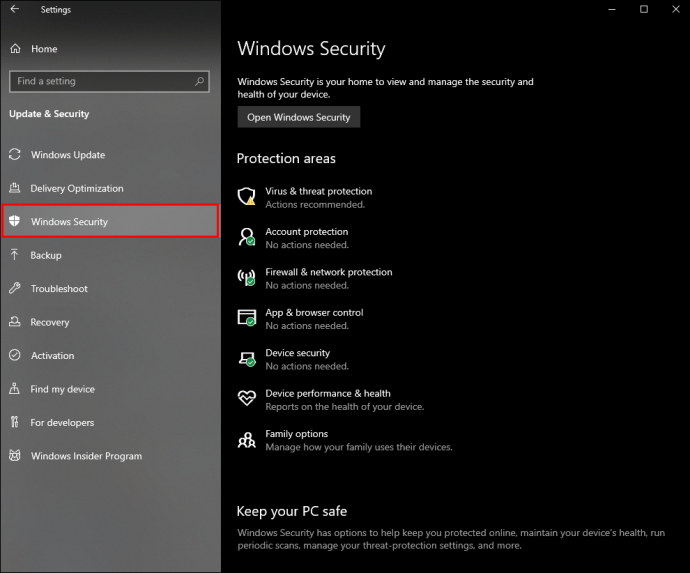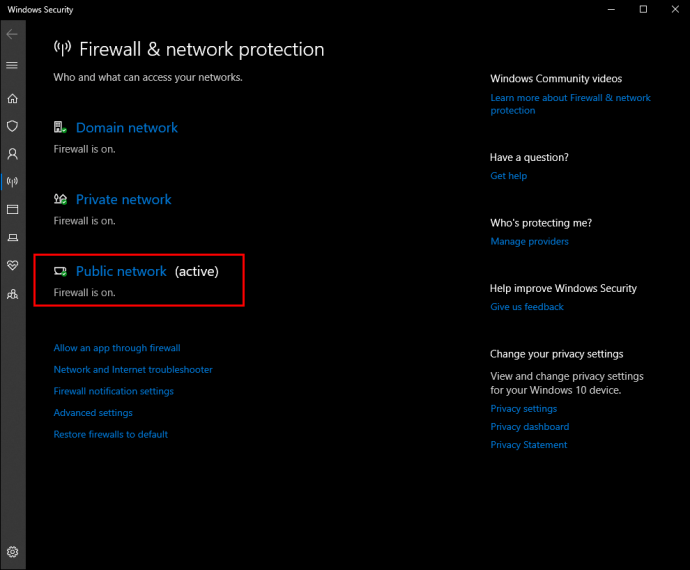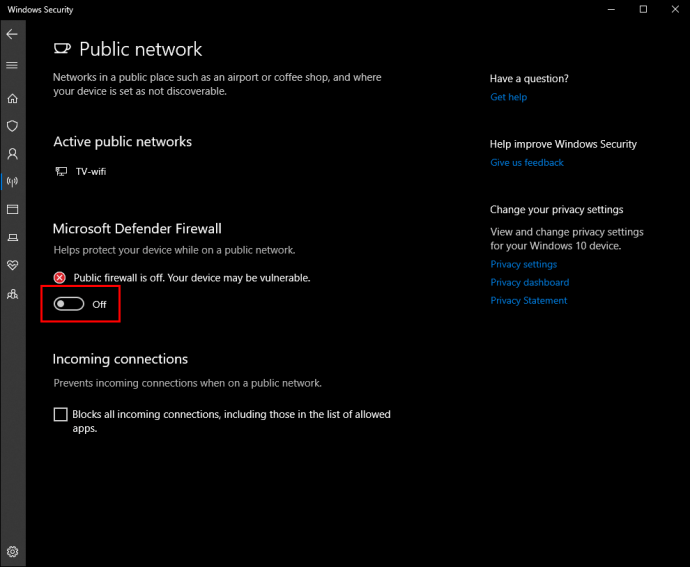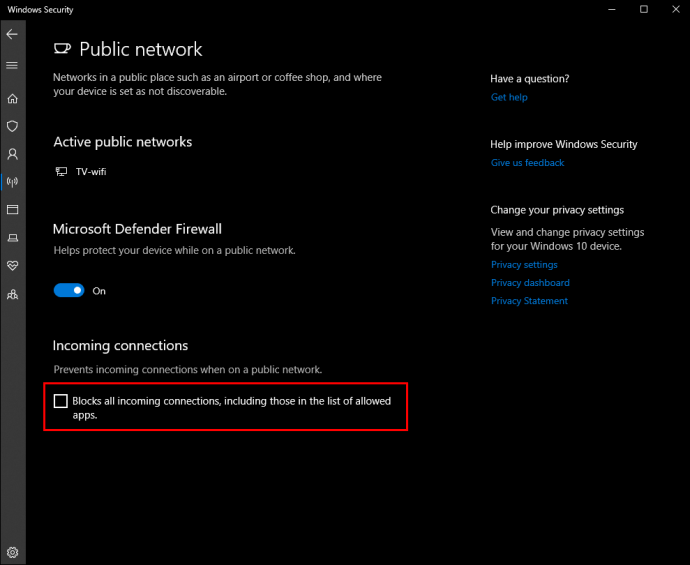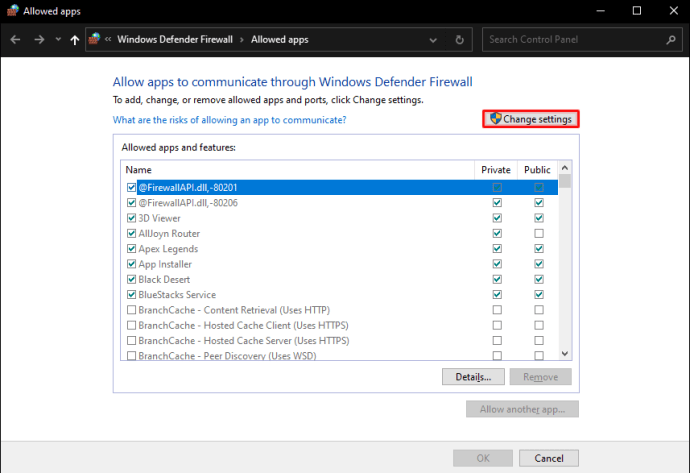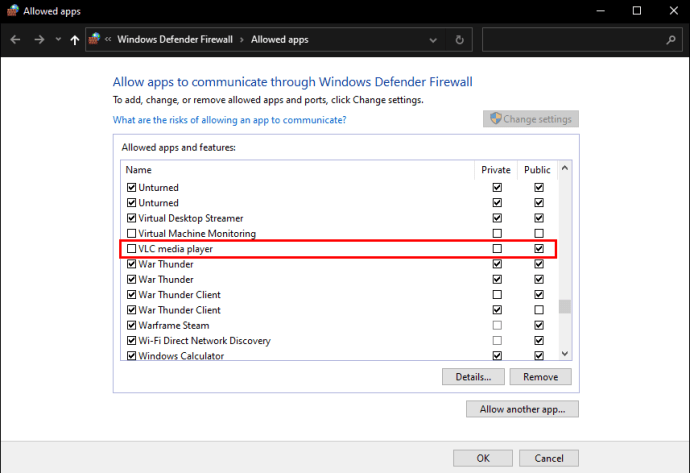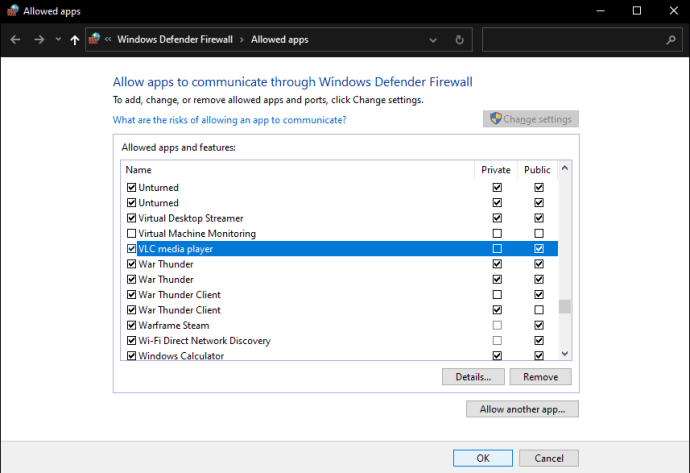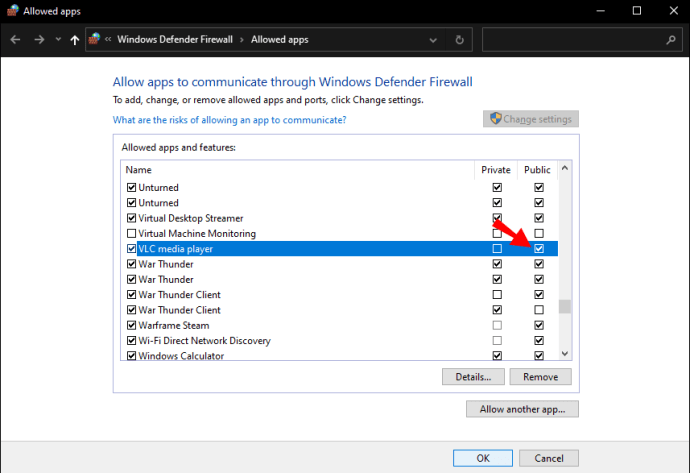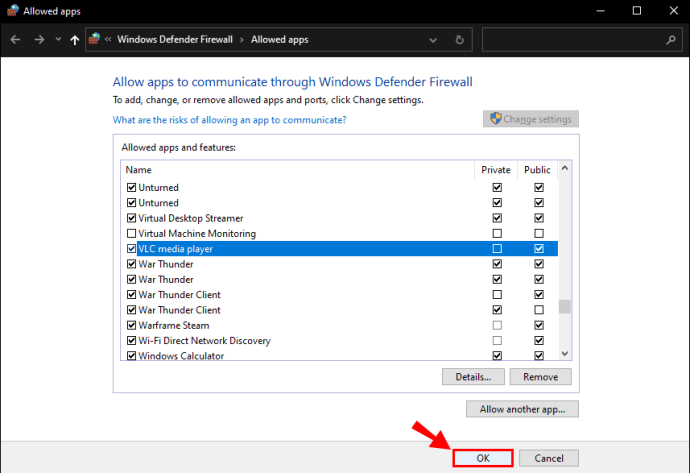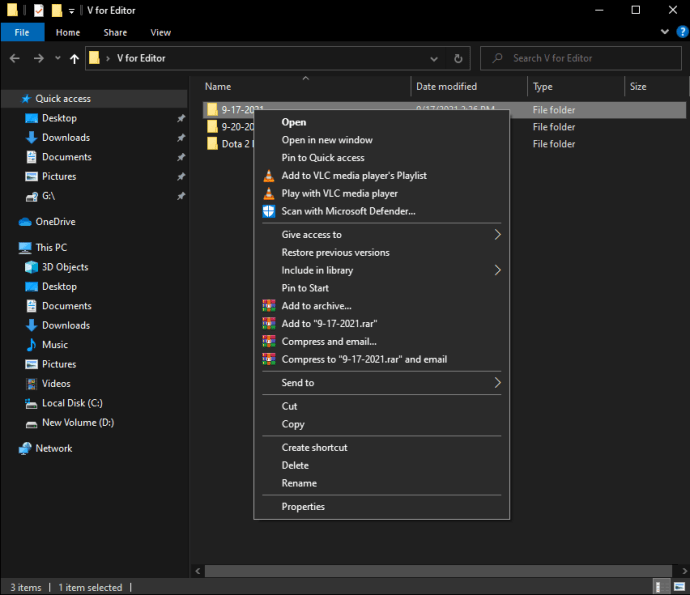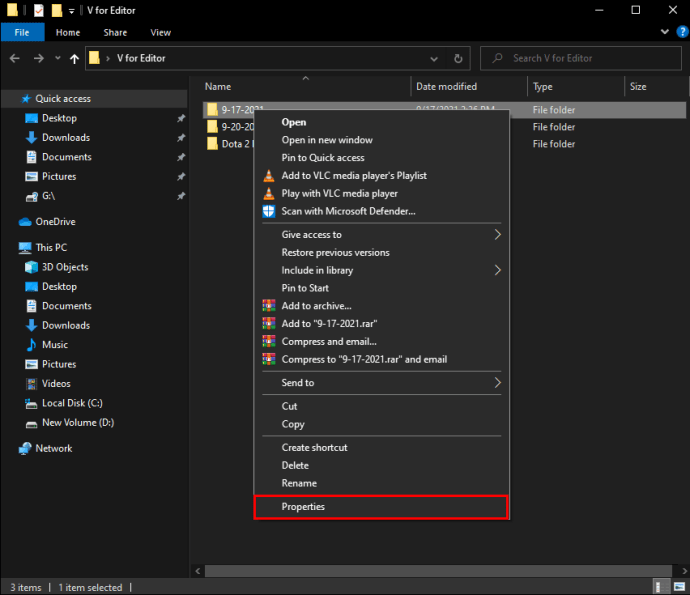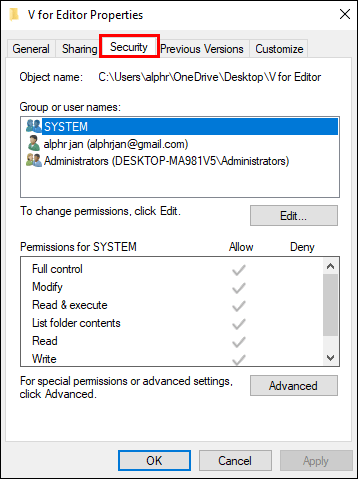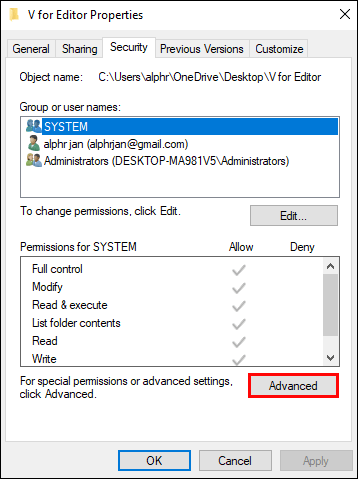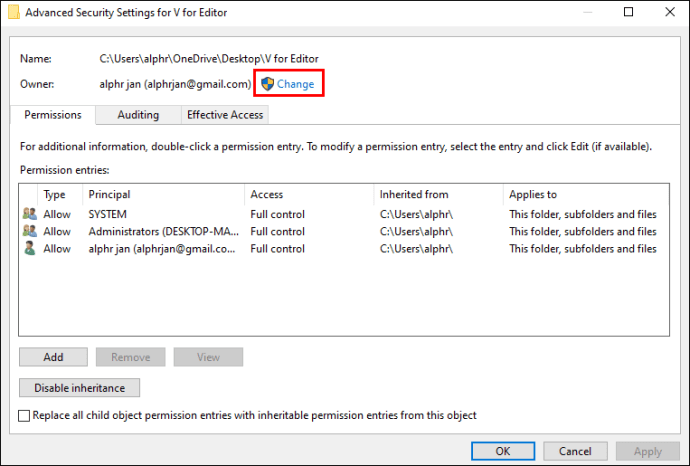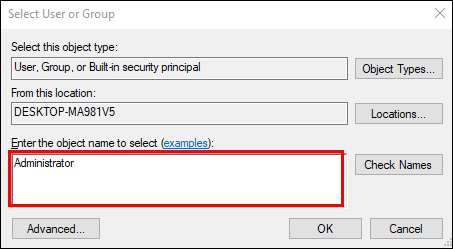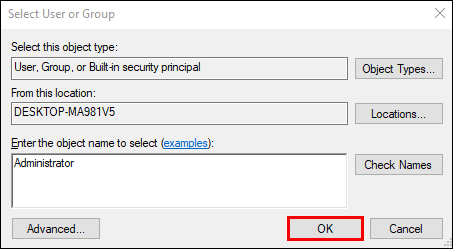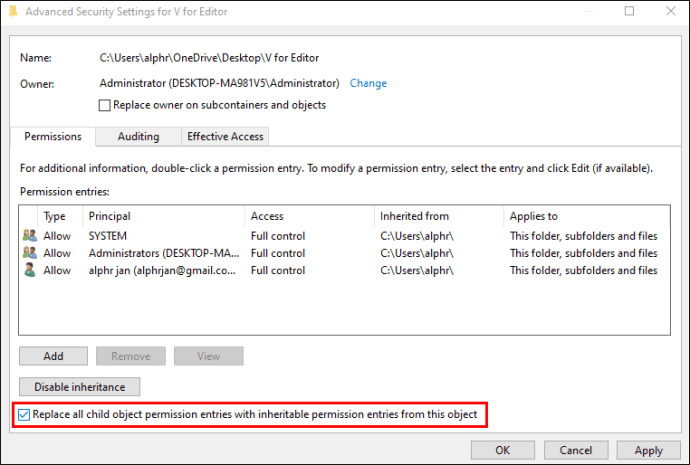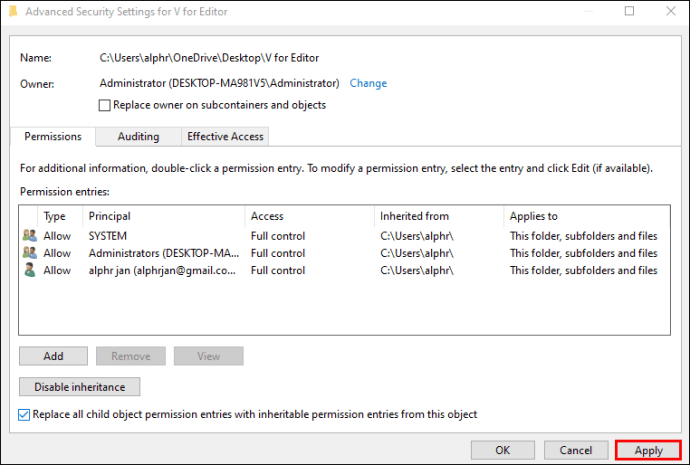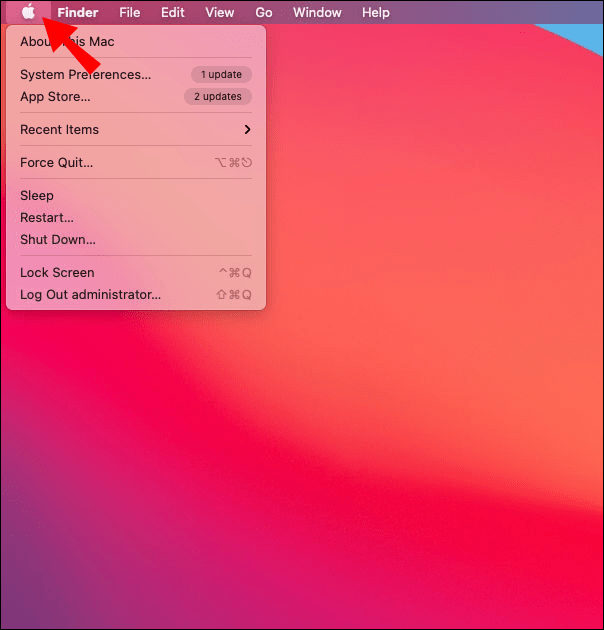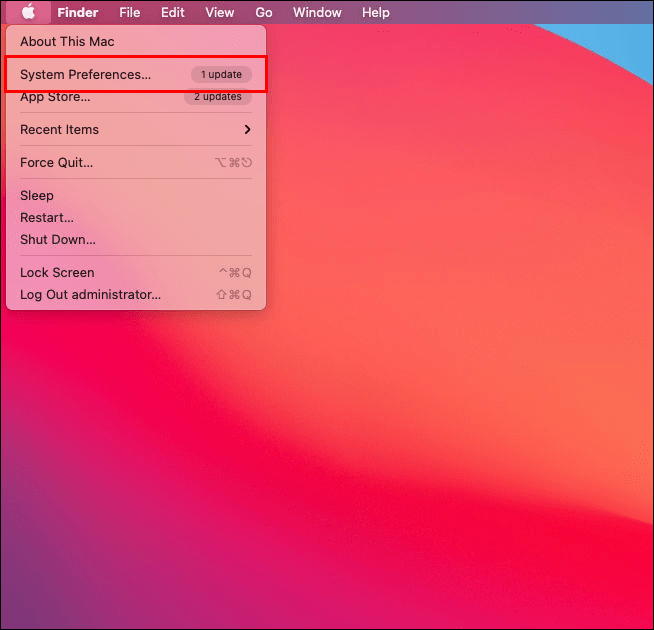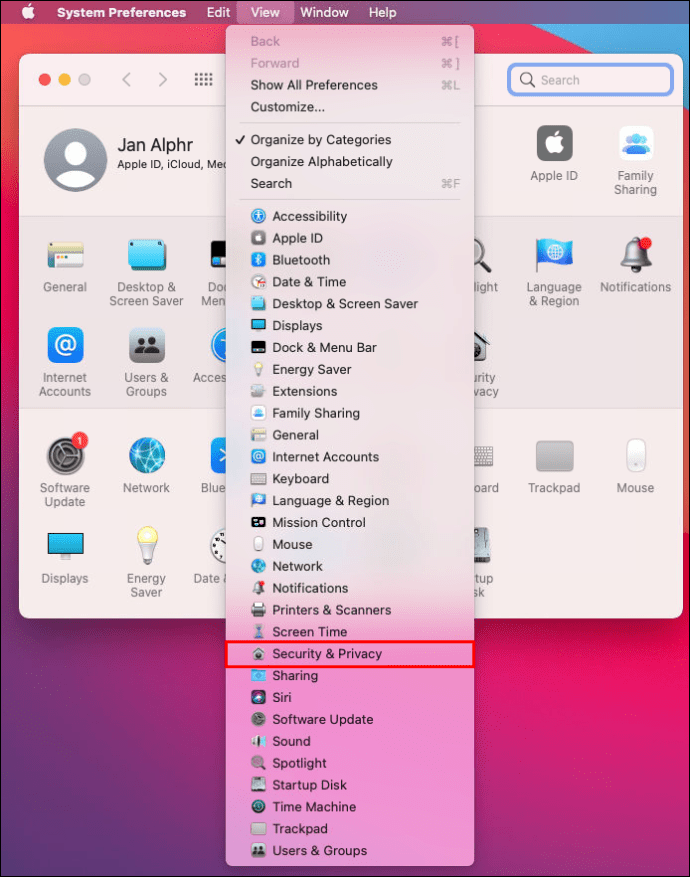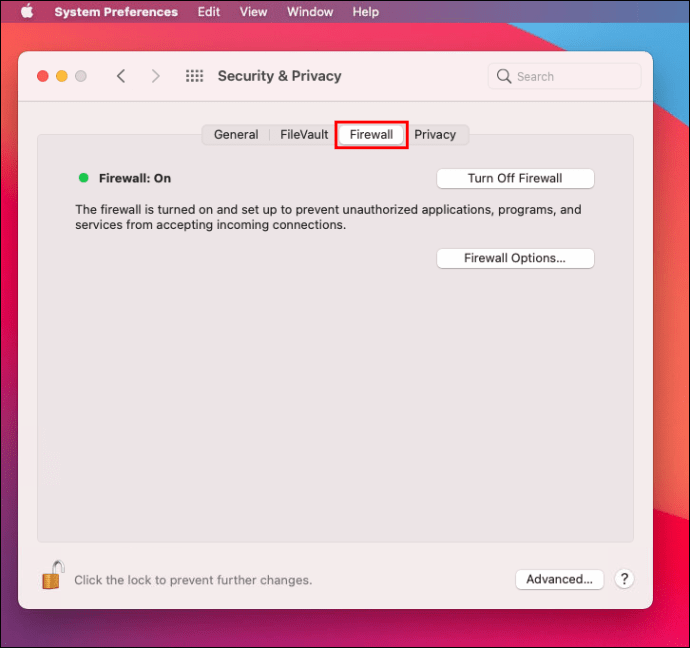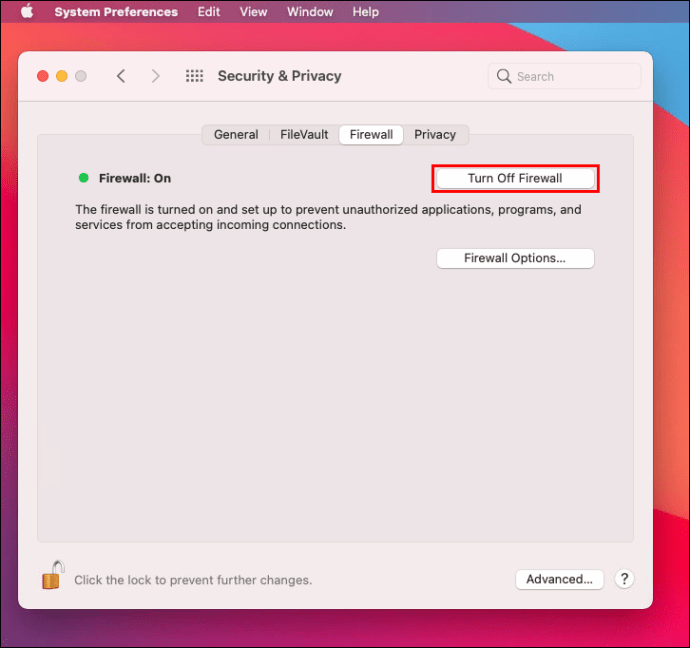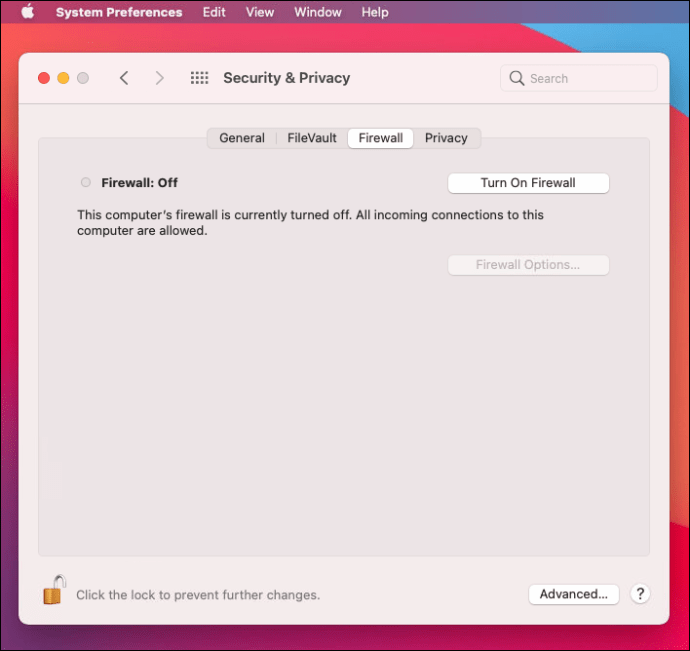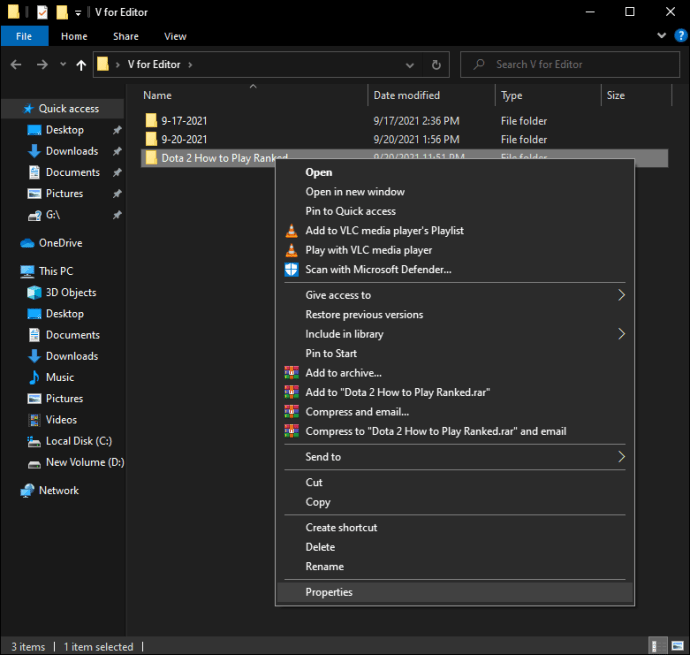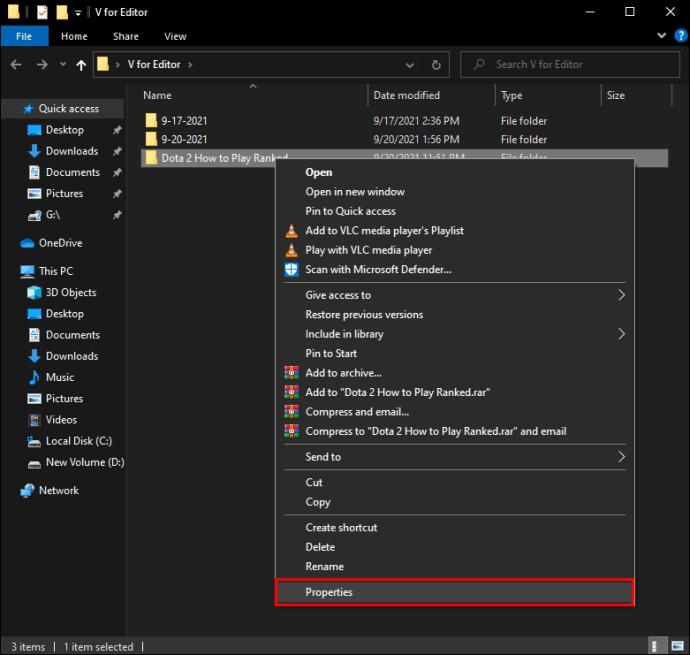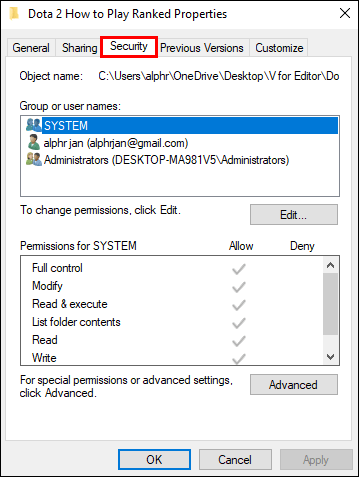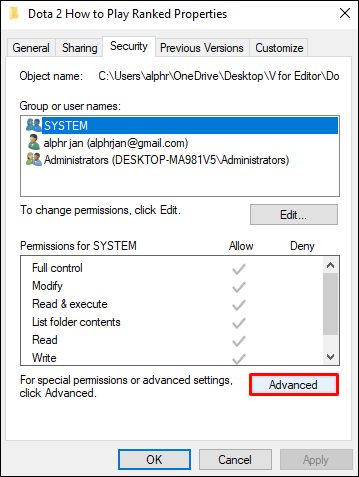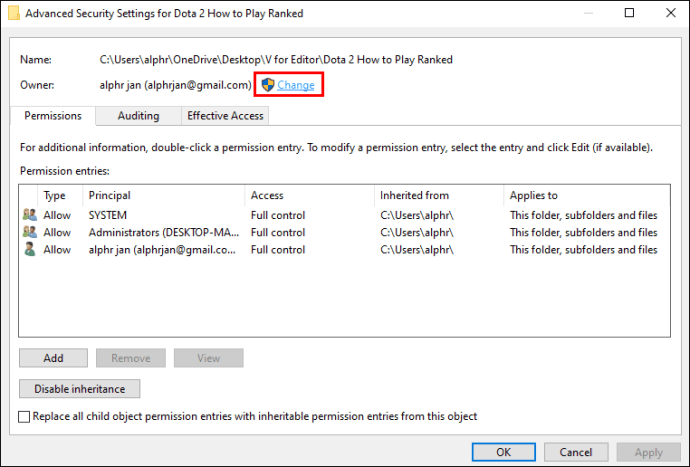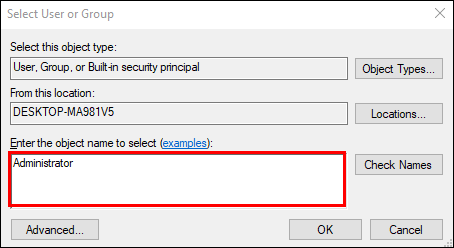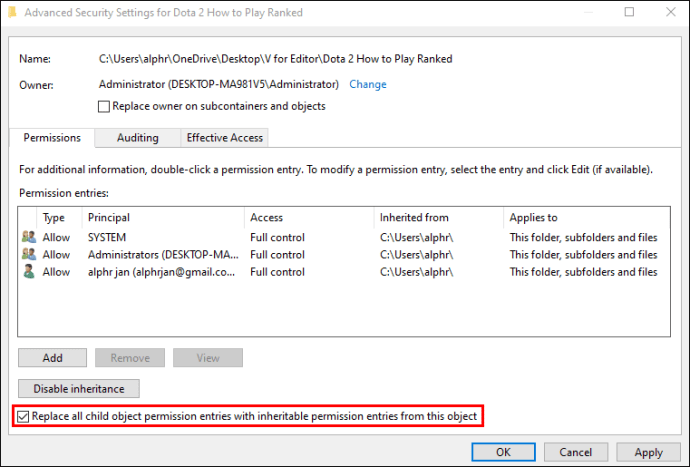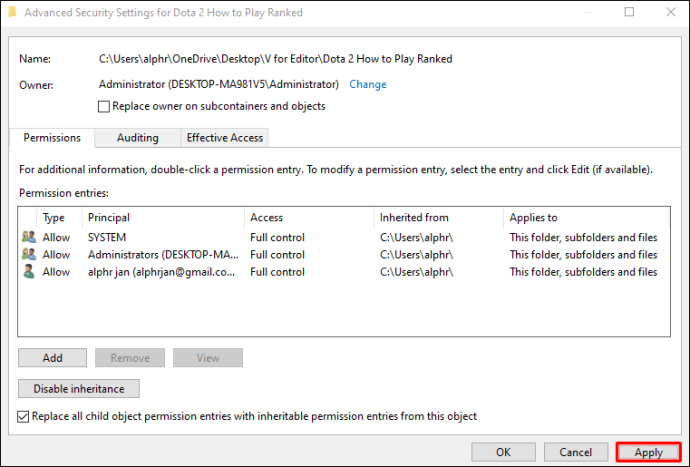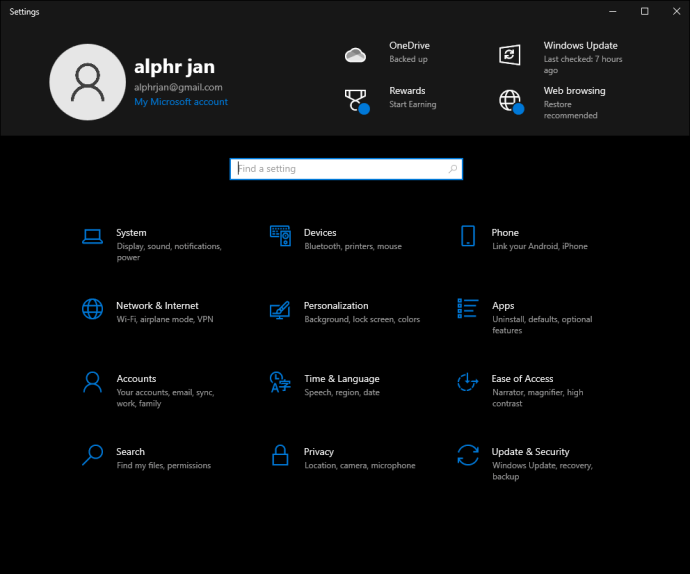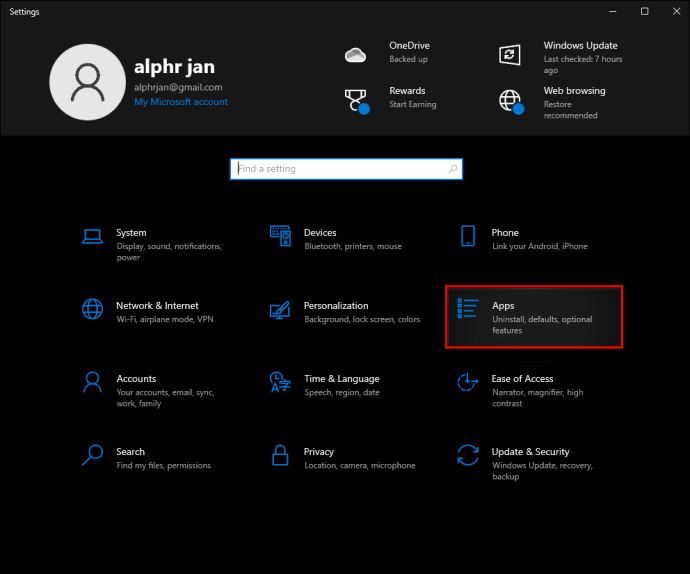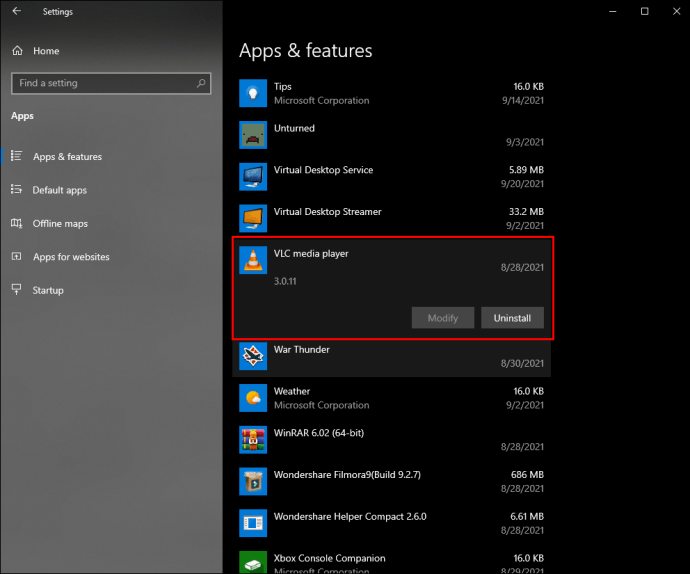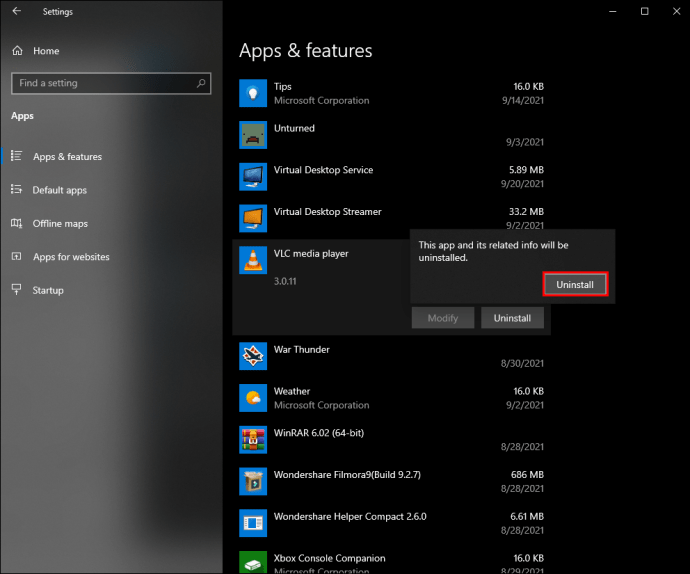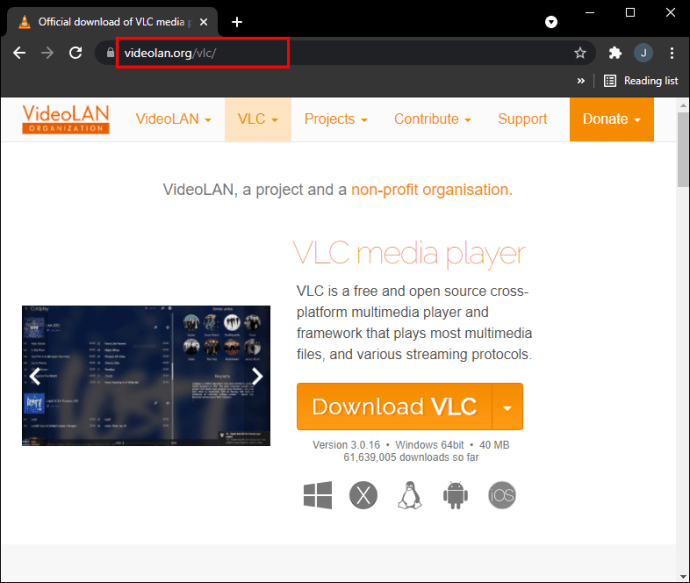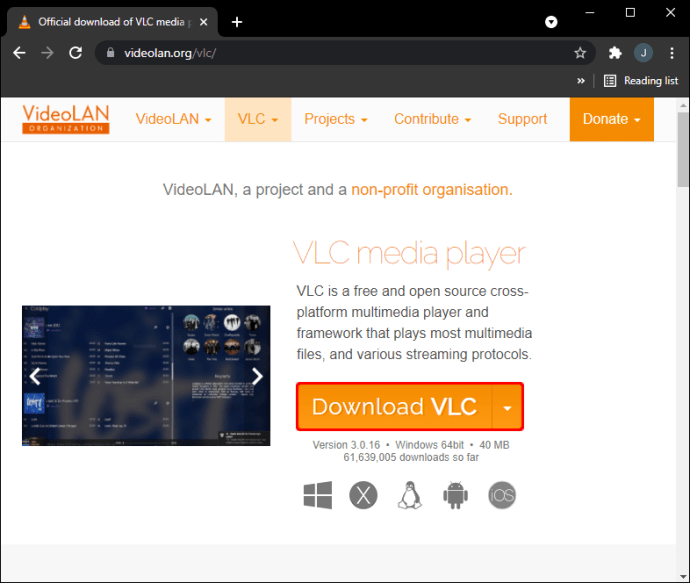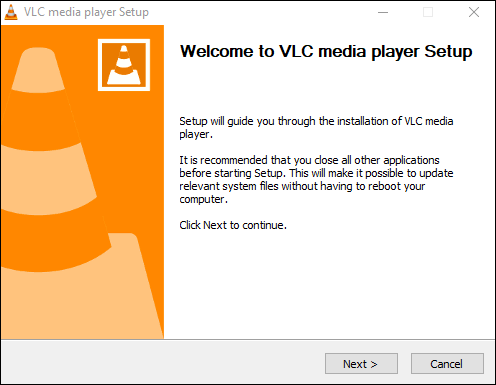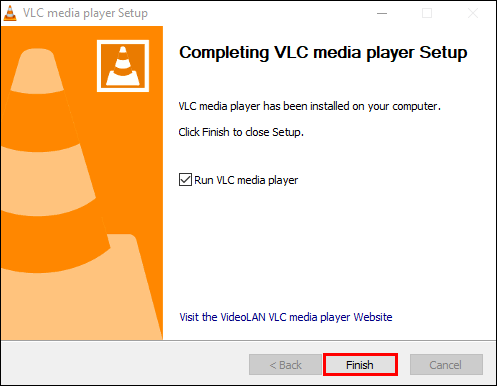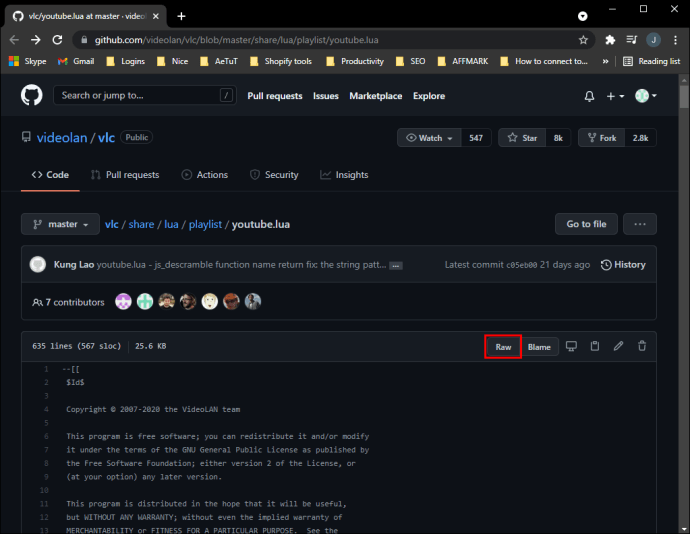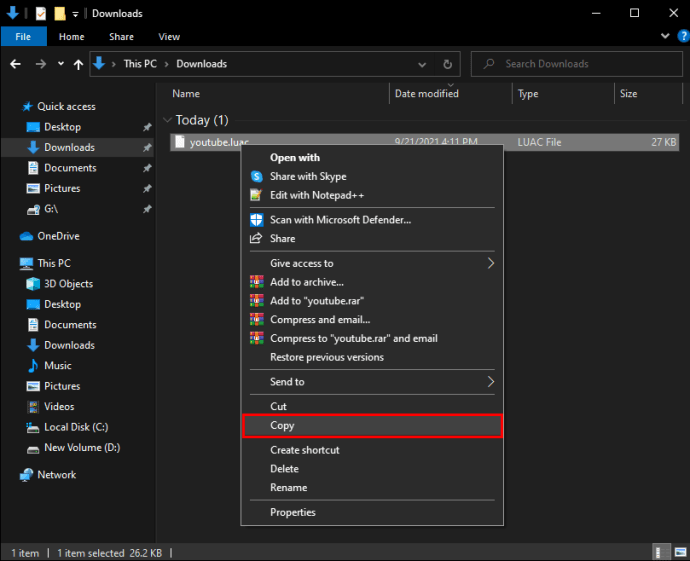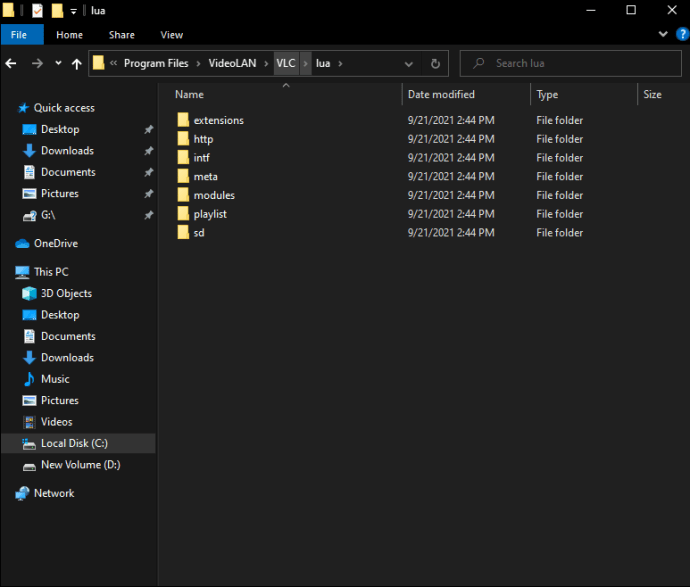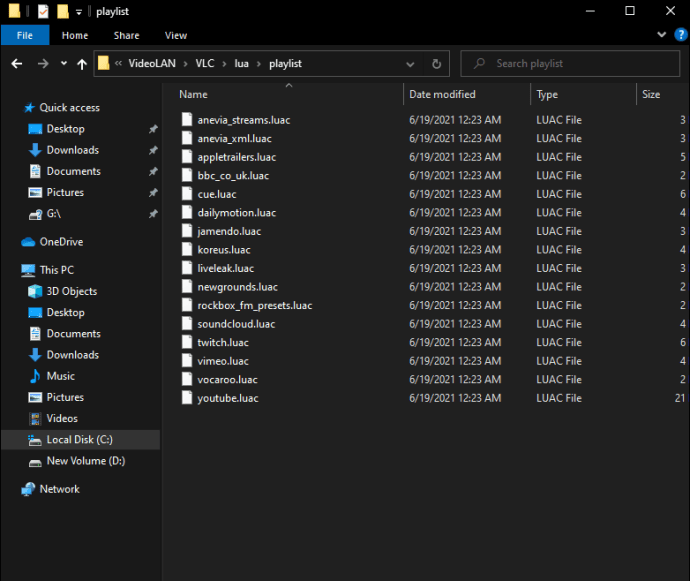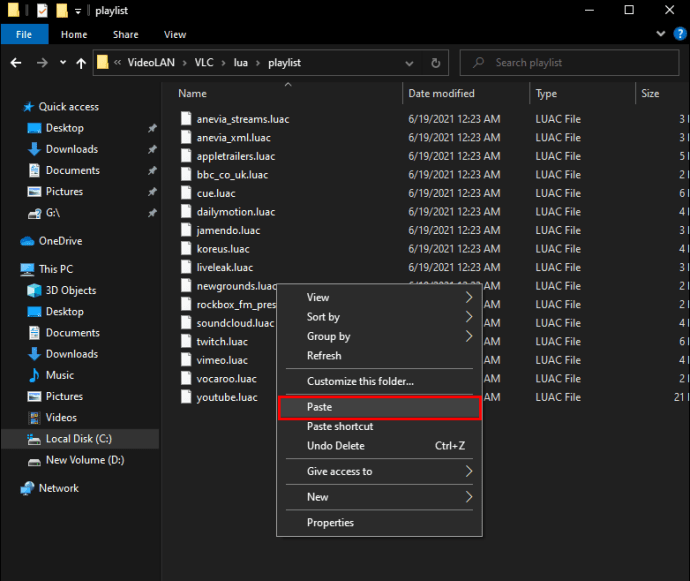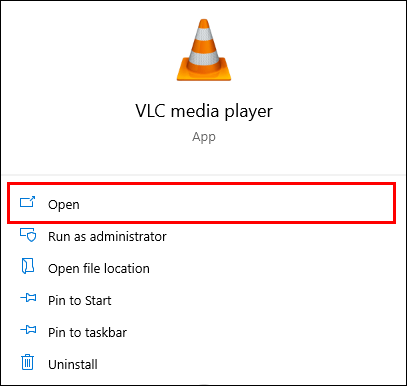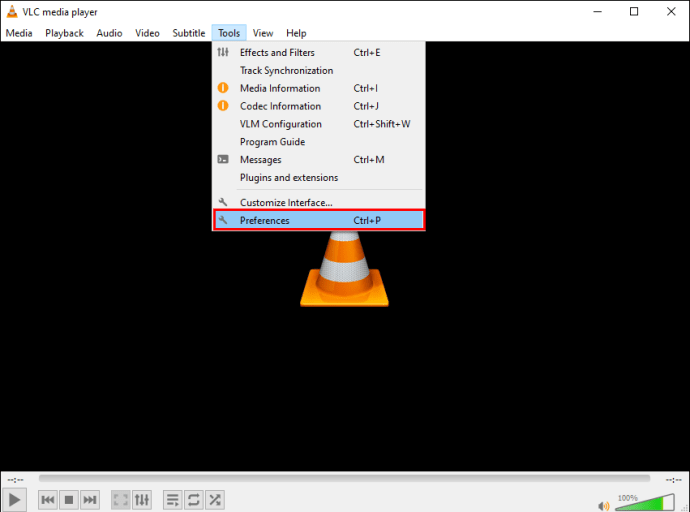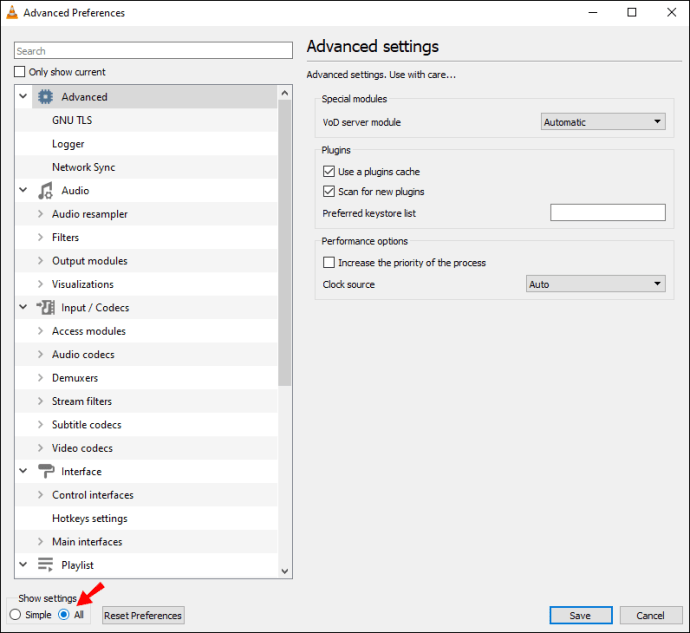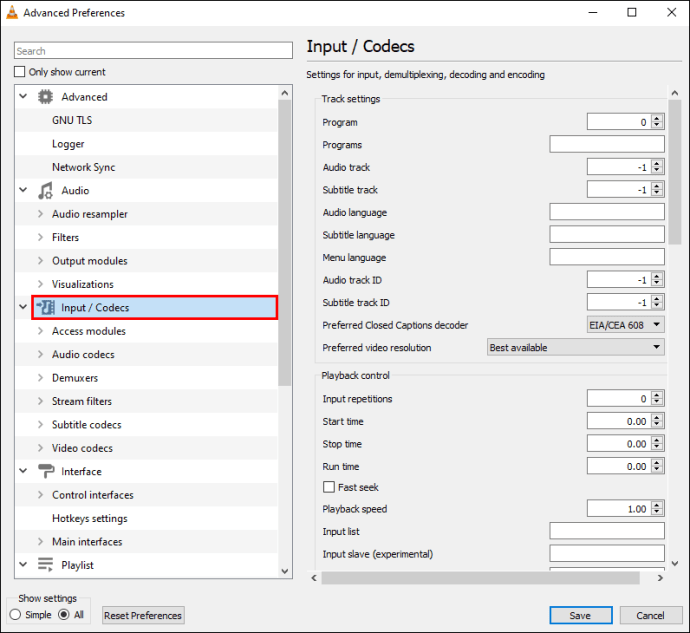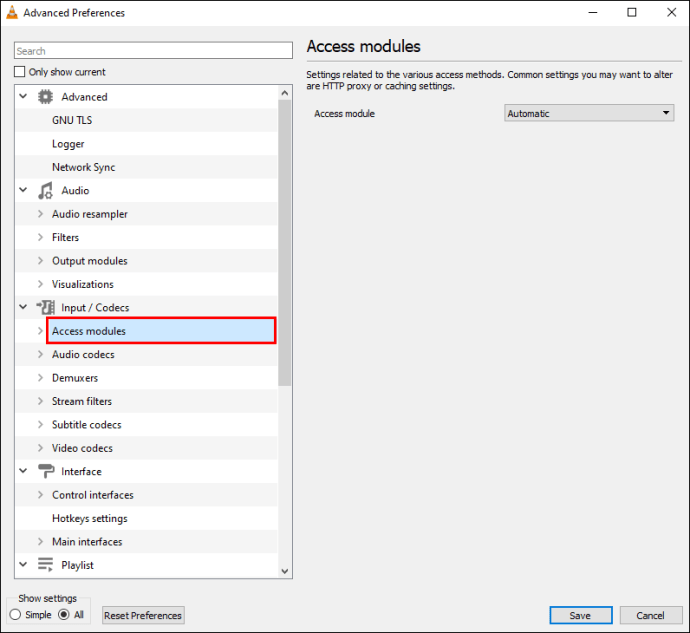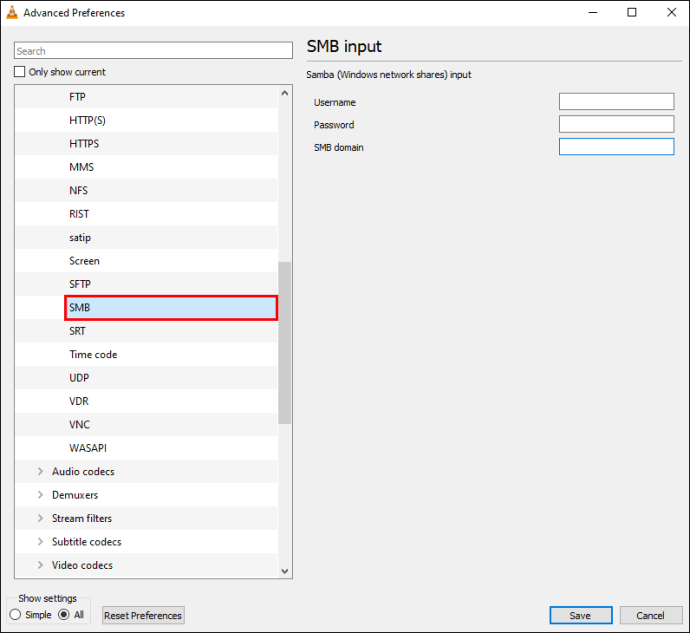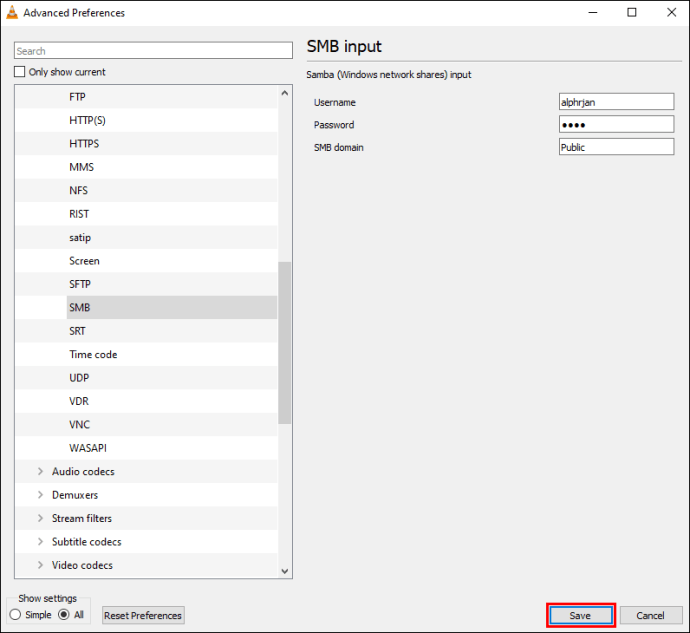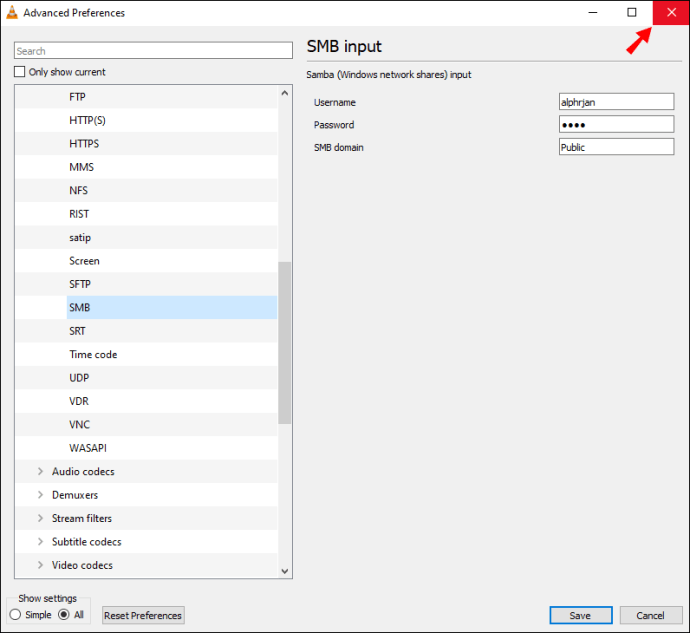Одна из наиболее часто встречающихся ошибок для пользователей VLC Media Player - невозможность открыть файл MRL. Эта ошибка возникает, когда ваш компьютер не может найти целевой медиафайл на локальных дисках. Иногда это связано с другими факторами.

Если вы не знаете, как исправить ошибку файла MRL, вы находитесь в нужном месте. К счастью, ошибка хорошо задокументирована и доступны решения. Продолжайте читать, чтобы узнать, как исправить ваш конкретный сценарий.
VLC не может открыть MRL - DVD
Иногда VLC Media Player больше не читает DVD, особенно если вы используете внешний DVD или CD-плеер. Вы получите сообщение об ошибке, информирующее вас о том, что VLC не может открыть файл MRL.
В этом случае виноват чрезмерно усердный брандмауэр. Если на вашем компьютере установлено стороннее антивирусное программное обеспечение, он помечает внешний диск как опасный. Следовательно, VLC Media Player не может прочитать диск.
Решение состоит в том, чтобы отключить брандмауэр вашего антивируса, поскольку он имеет тенденцию устранять эту ошибку на внешних приводах DVD / CD. У каждой антивирусной программы есть свои методы отключения брандмауэров, и мы настоятельно рекомендуем вам соблюдать соответствующие методы.
Если отключение брандмауэра не сработает, возможно, вам придется полностью удалить антивирус. Иногда также работает переустановка VLC Media Player.
Хотя Защитник Windows вряд ли является причиной этой ошибки, вы также можете отключить его брандмауэр. Это может решить проблему, но не гарантирует.
Отключение службы брандмауэра Защитника Windows
Если брандмауэр Защитника Windows является виновником, вам ничего не останется, кроме как отключить брандмауэр, который он использует. Вот шаги для этого:
- Нажмите кнопку «Пуск» на вашем ПК с Windows.
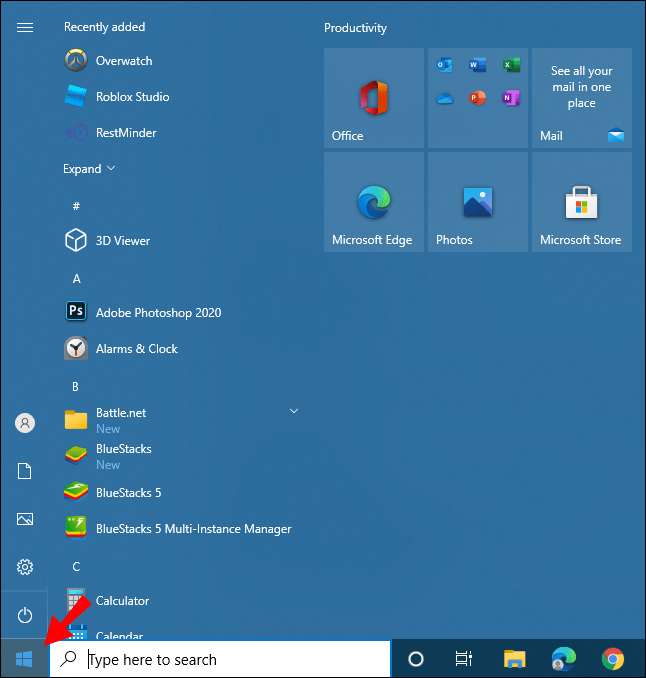
- Зайдите в Настройки.
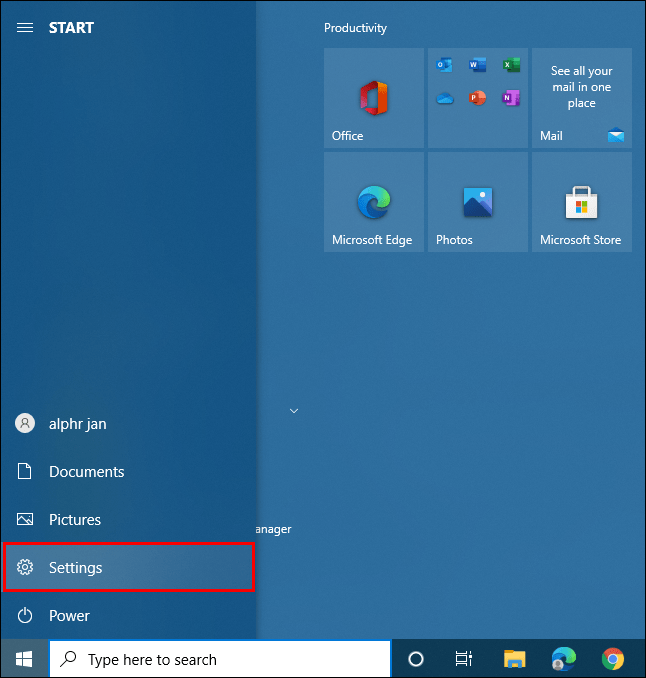
- Выберите «Обновление и безопасность».
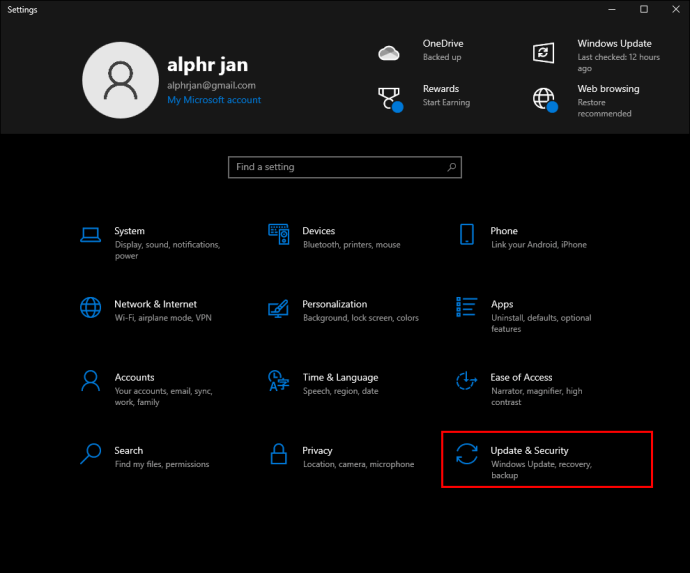
- Перейдите в «Безопасность Windows».
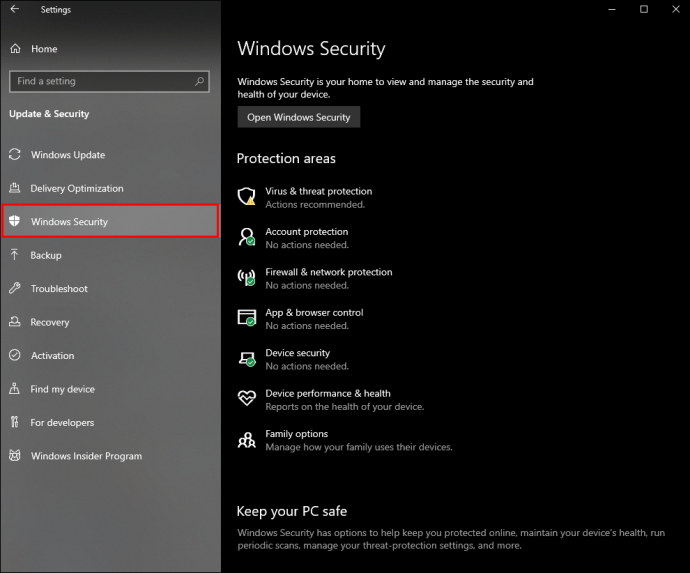
- Затем откройте «Брандмауэр и защита сети».

- Выберите сетевой профиль.
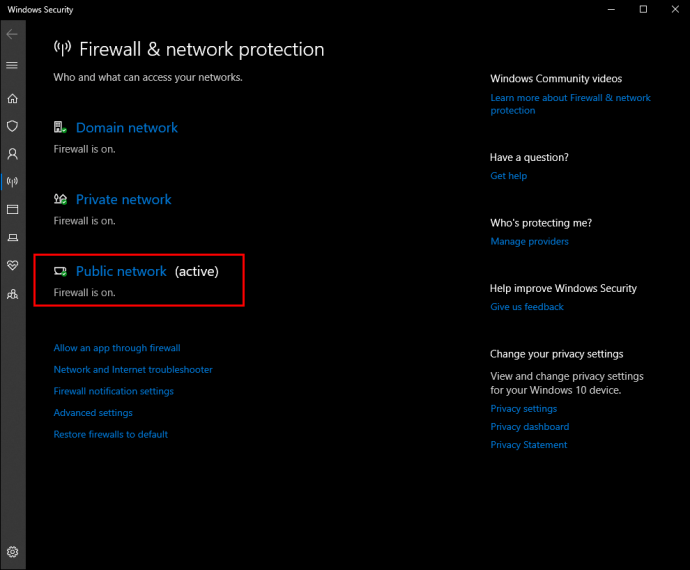
- Выключите брандмауэр.
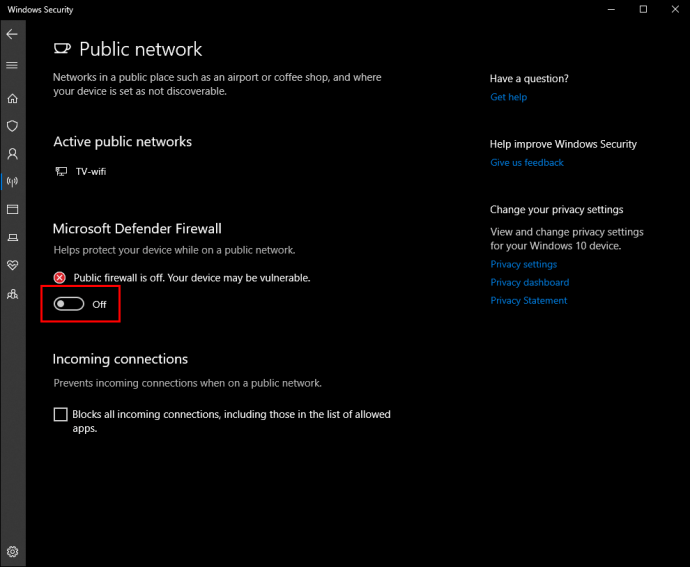
Отключение брандмауэра может сделать ваш компьютер уязвимым для вредоносных программ или взлома. Таким образом, мы настоятельно не рекомендуем делать это, если у вас нет выбора. Если вы хотите, чтобы у VLC было исключение, следуйте этим инструкциям:
- Начните с пятого шага выше.
- Выберите сетевой профиль.
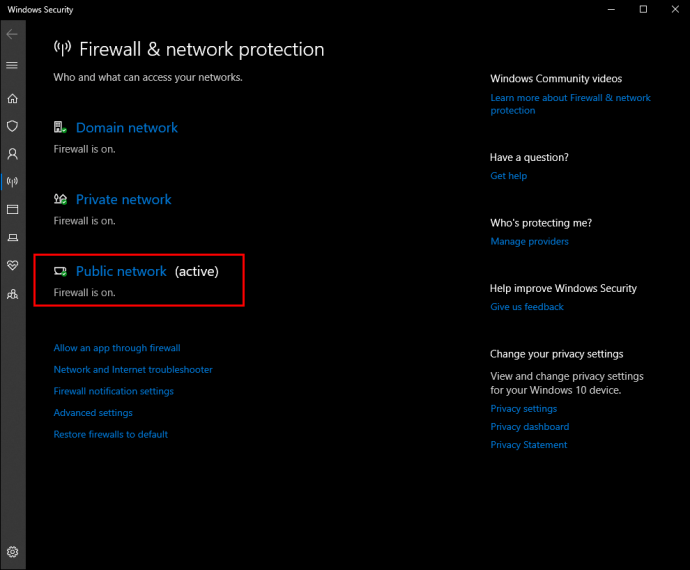
- Вместо того, чтобы выключать брандмауэр, переместите курсор ниже и нажмите «Разрешить приложение через брандмауэр».
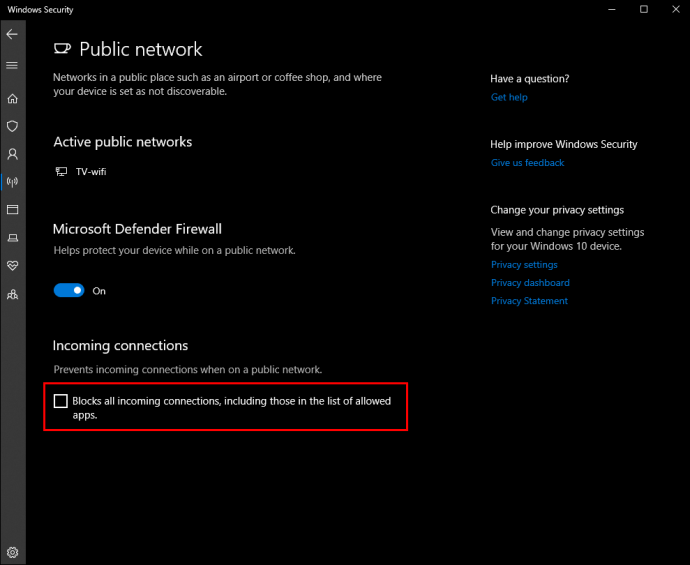
- Нажмите «Изменить настройки».
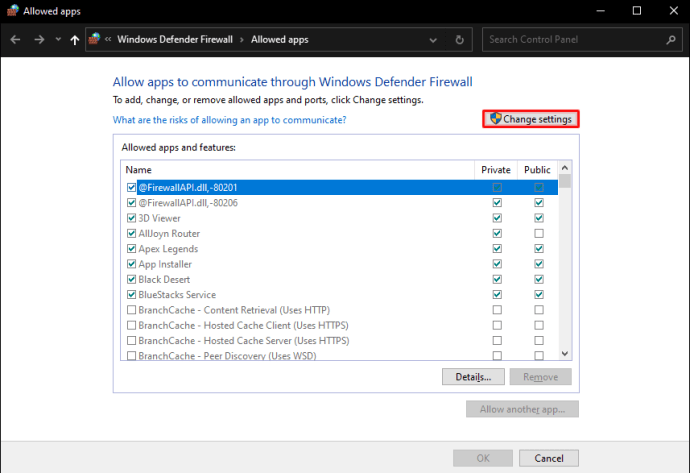
- Прокрутите список приложений и найдите VLC Media Player.
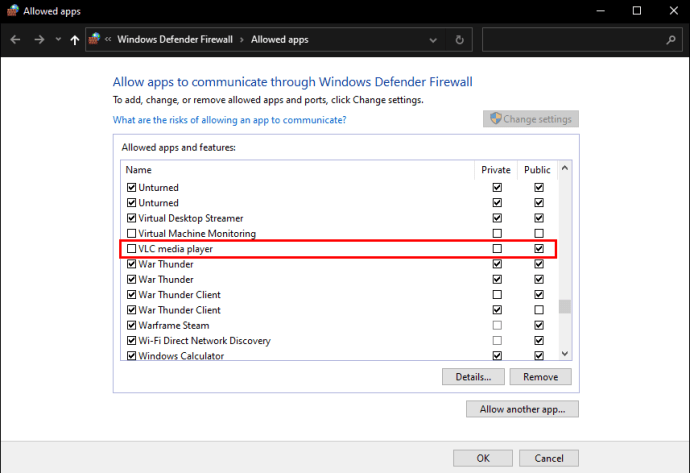
- Установите флажок рядом с его названием.
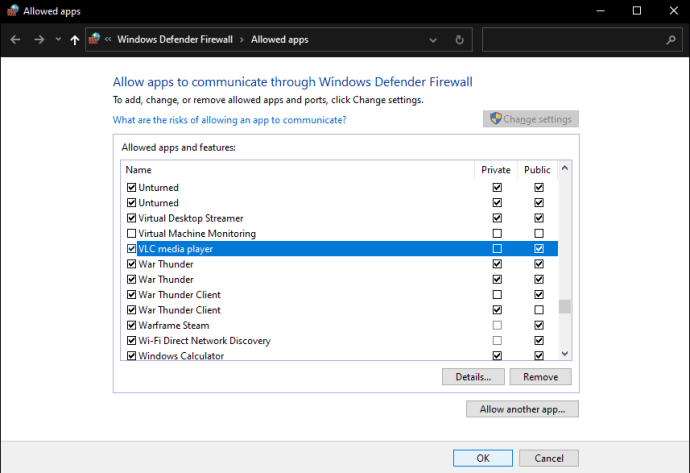
- Выберите тип сети для доступа к сетям.
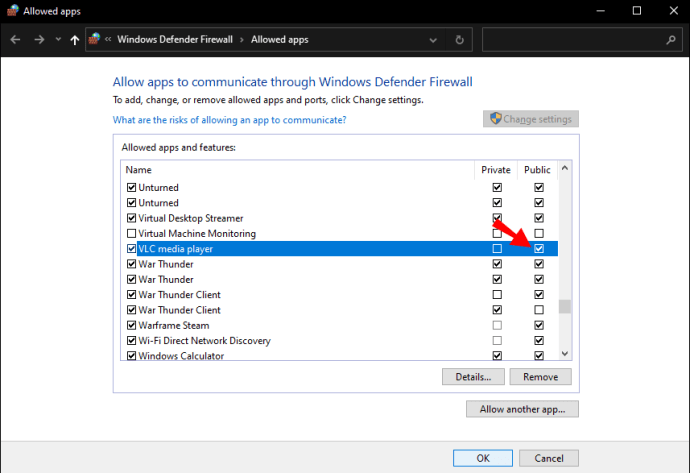
- Подтвердите и сохраните ваши настройки.
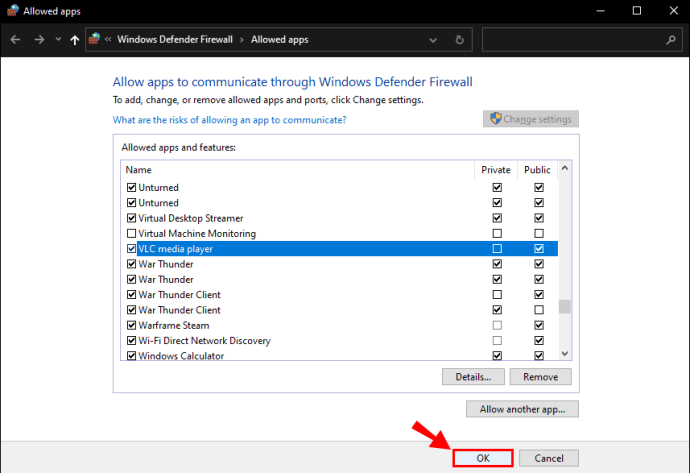
Несмотря на то, что Защитник Windows вызывает проблемы с MRL, это не обычное дело, но это знание пригодится, если именно программа вызывает проблемы.
Однако, если вы не хотите отключать брандмауэр из соображений безопасности, есть другой способ.
Заявить права собственности на файл
Если вы заявите о праве собственности на медиафайл с нарушением правил, ваш компьютер больше не увидит в нем потенциальную угрозу. Вы устраните проблему сразу после того, как выполните следующие действия:
- Щелкните правой кнопкой мыши файл, владельцем которого вы хотите стать.
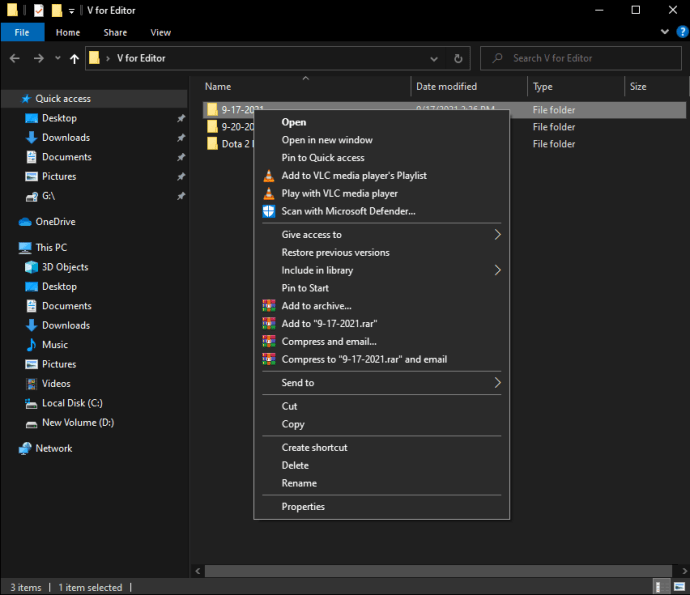
- В раскрывающемся меню выберите «Свойства».
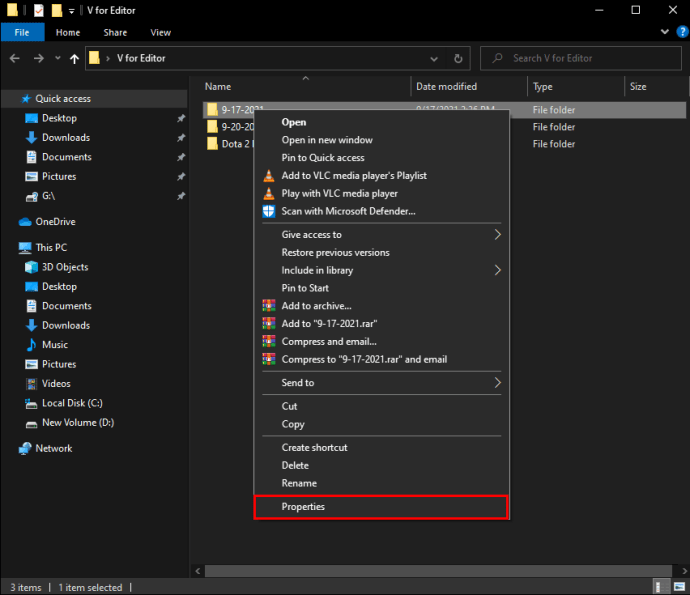
- Перейдите во вкладку «Безопасность».
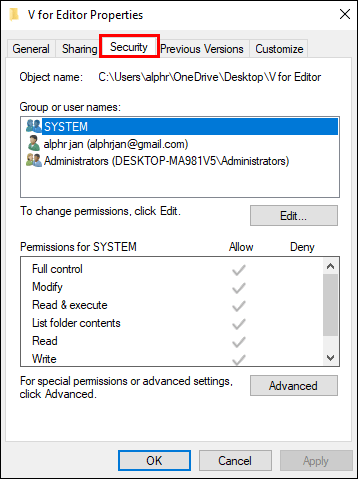
- Нажмите кнопку «Дополнительно», чтобы открыть новое меню.
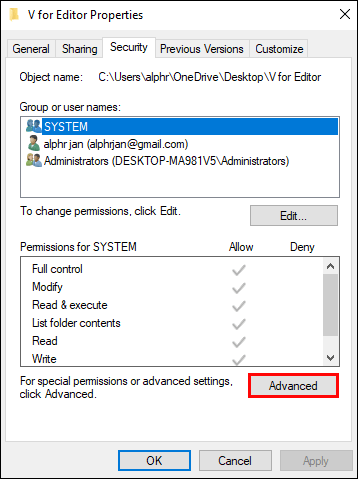
- Нажмите «Изменить» вверху.
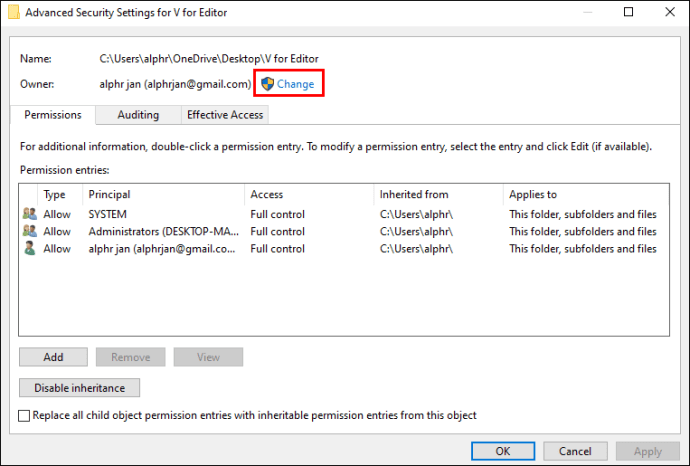
- В поле рядом с «Введите имя объекта» введите «
Администратор.”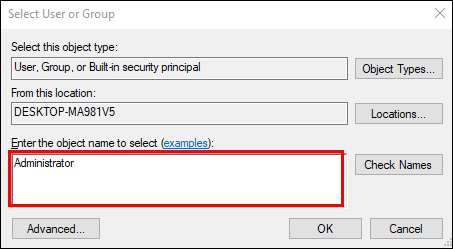
- Выберите «ОК».
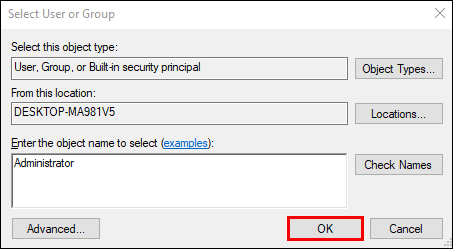
- Установите флажок "
Заменить все записи разрешений дочернего объекта на унаследованные записи разрешений от этого объекта.”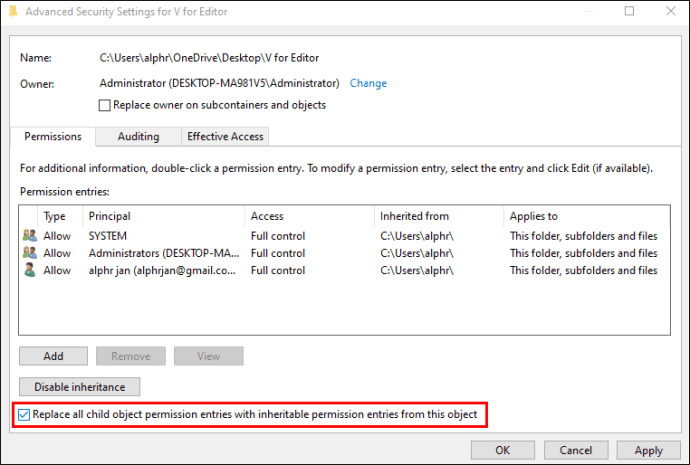
- Примените настройки.
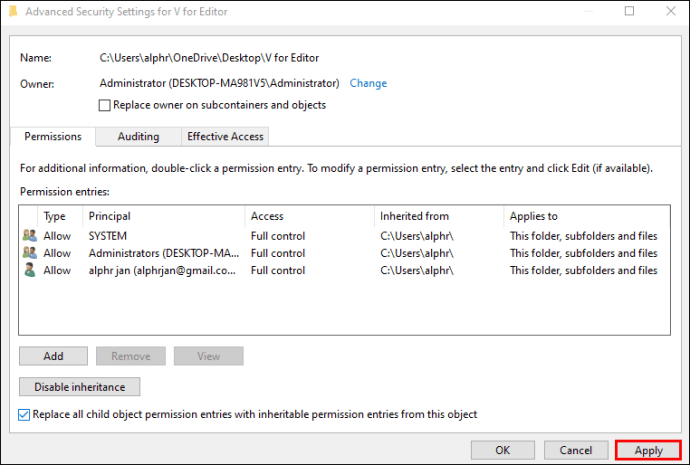
- Попробуйте снова открыть медиафайл.
Если все работает, вы можете открыть файл на внешнем диске с бонусом в том, что ваш брандмауэр останется нетронутым.
VLC не может открыть MRL на Mac
Невозможность открытия медиафайлов также может возникать на Mac. Несмотря на то, что Mac OS и Windows сильно различаются, ошибка возникает на обоих по одной и той же причине: из-за чрезмерной защиты брандмауэра.
Лучшее решение - отключить брандмауэр Mac или даже удалить само антивирусное программное обеспечение. Вот как это сделать:
- Щелкните меню Apple.
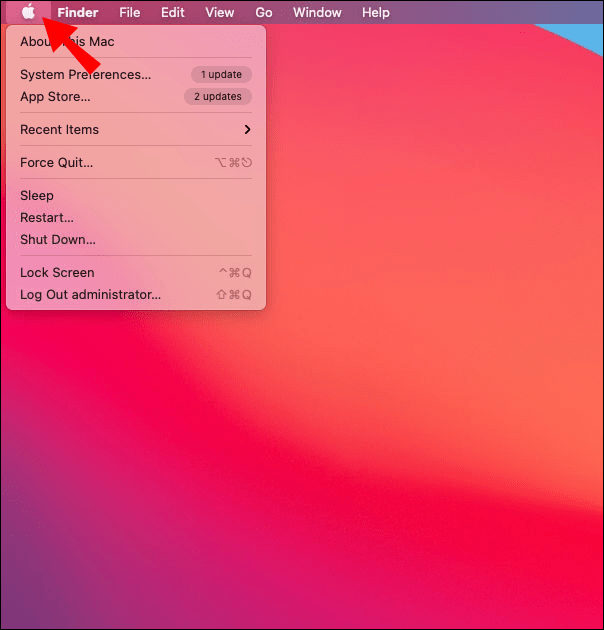
- Перейдите в «Системные настройки».
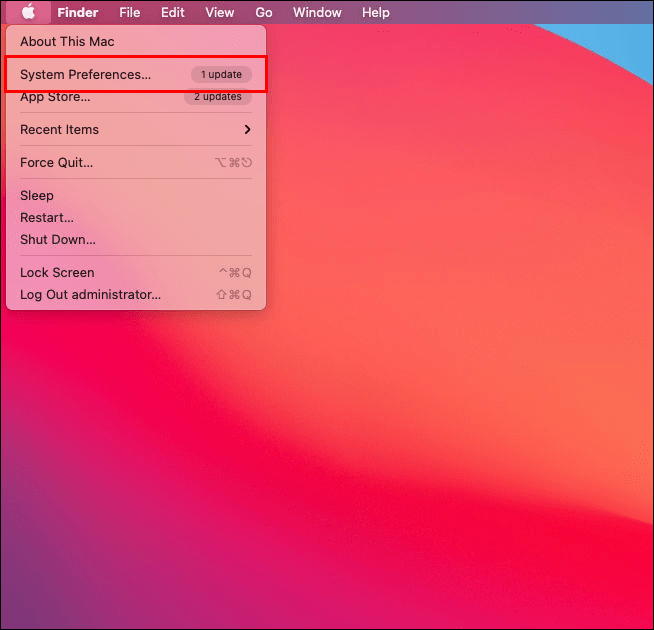
- Перейдите в «Просмотр», а затем в «Безопасность».
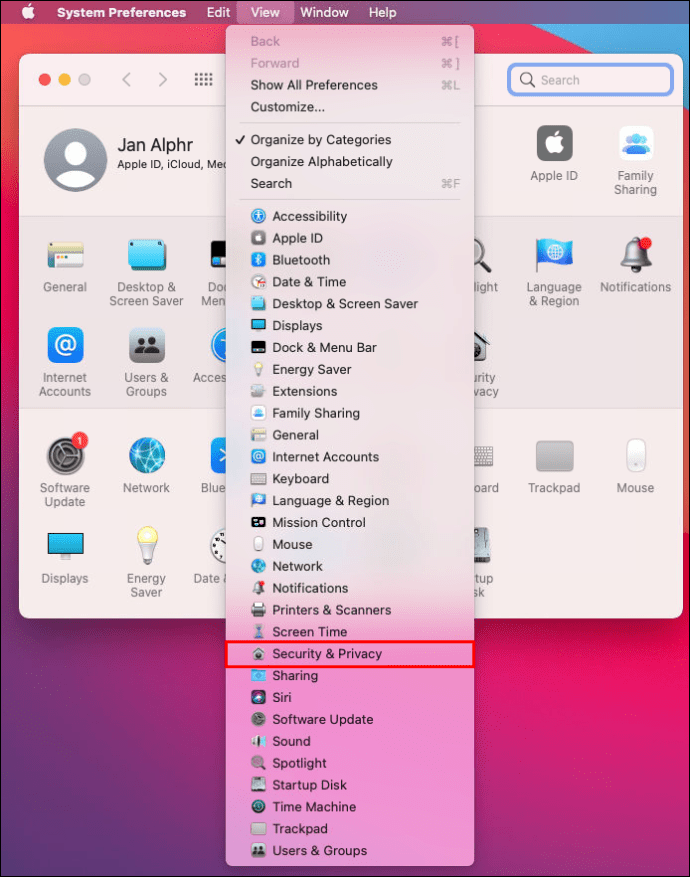
- Щелкните появившуюся вкладку «Брандмауэр».
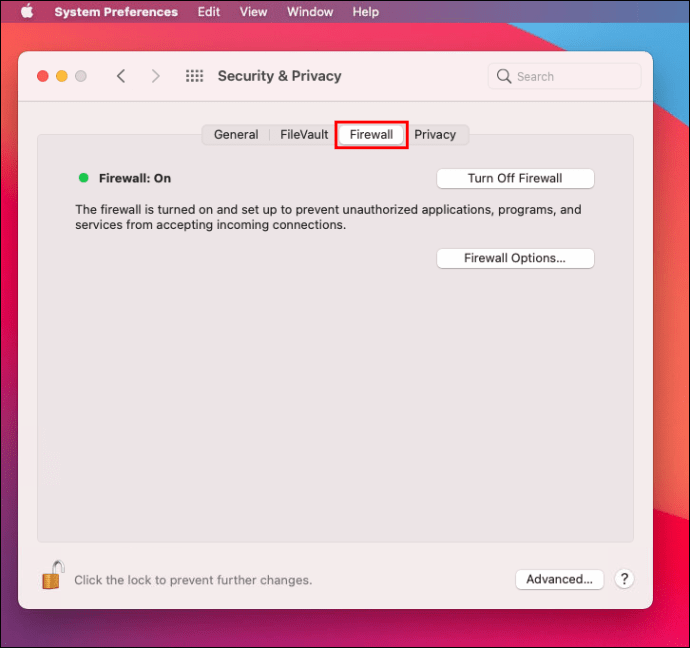
- Щелкните значок «Стоп» в виде квадрата.
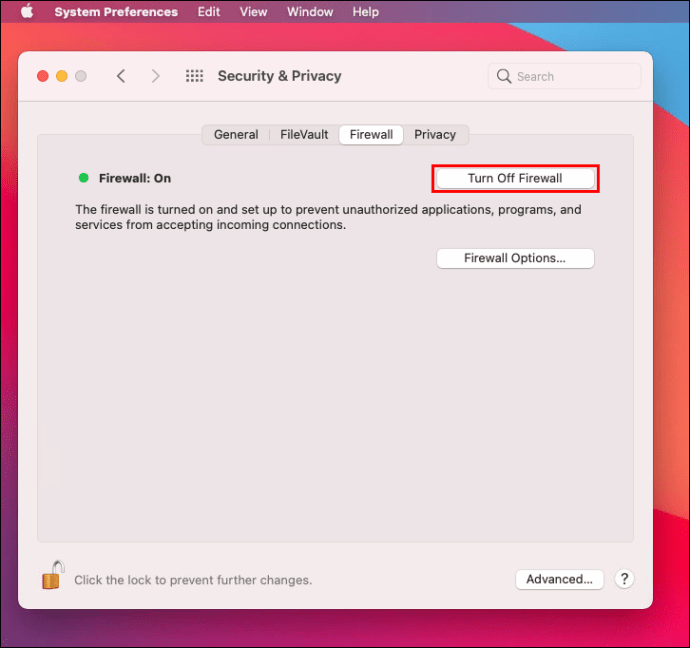
- Ваш Mac сообщит вам, что брандмауэр отключен.
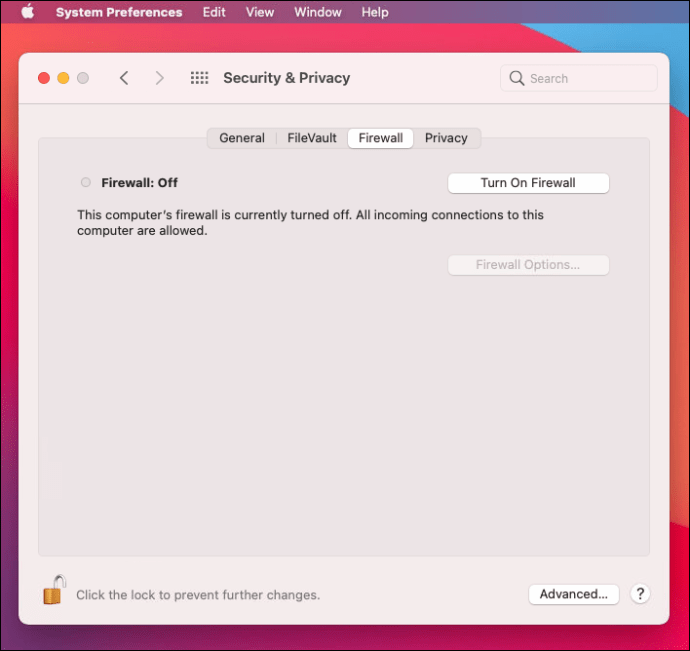
- Сохраните изменения и попробуйте снова открыть файл.
Вы также можете настроить брандмауэр так, чтобы он игнорировал VLC Media Player.
VLC не может открыть локальный файл MRL
Вы также можете столкнуться с этой ошибкой, если у вас есть медиафайл, сохраненный на локальном диске вашего компьютера. Это происходит из-за проблем с владением, устаревших клиентов VLC и брандмауэров. Давайте посмотрим на возможные исправления.
Принятие права собственности на файл
Как мы обсуждали в предыдущем разделе, владение, как правило, является наиболее эффективным решением. Ваш брандмауэр будет оставаться активным и защищать ваш компьютер от угроз, пока вы наслаждаетесь просмотром видео. Вот что вы должны сделать:
- Щелкните правой кнопкой мыши медиафайл.
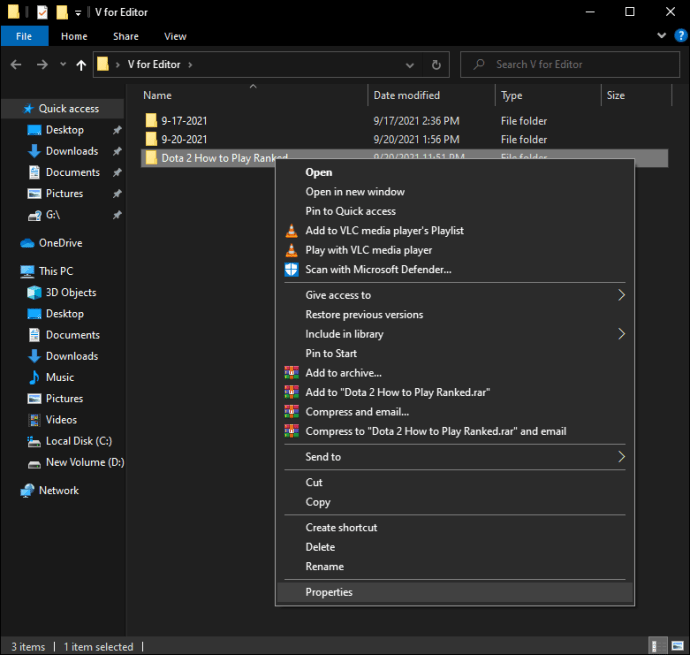
- Щелкните «Свойства».
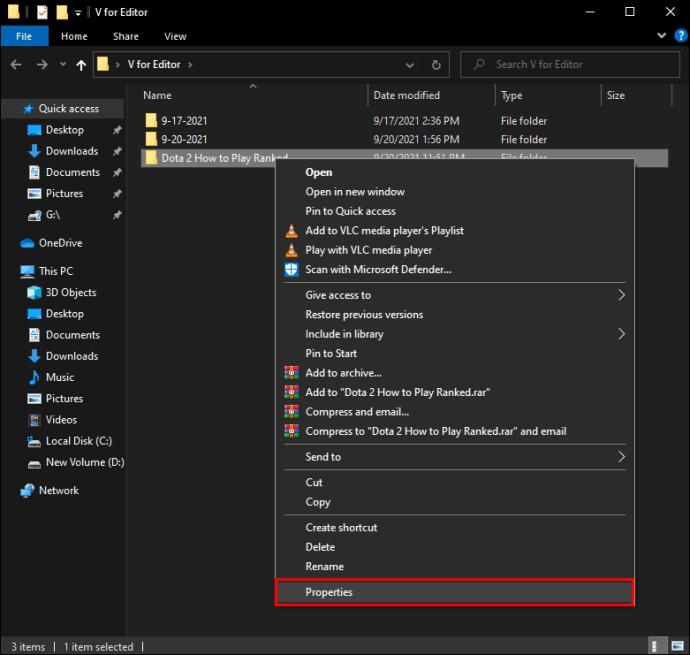
- Переключитесь на вкладку «Безопасность» из различных вариантов.
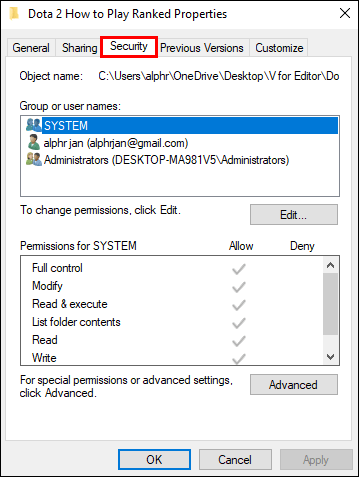
- Зайдите в расширенные настройки.
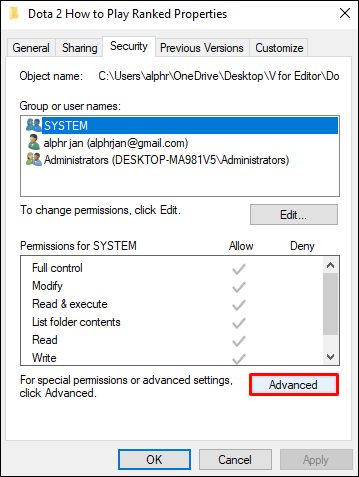
- Выберите «Изменить» вверху.
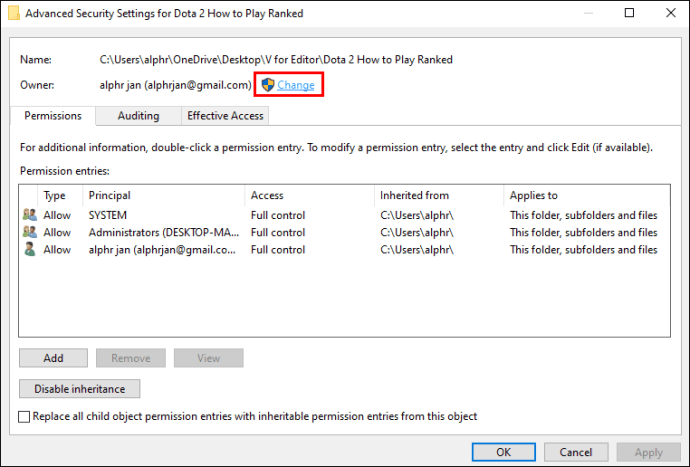
- Тип "
Администратор"В поле, связанном с"Введите имя объекта.”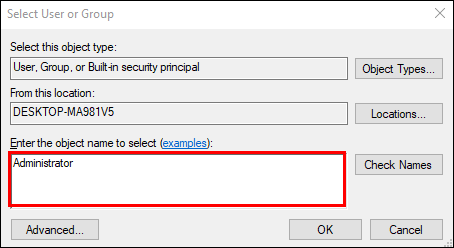
- Установите флажок «
Заменить все записи разрешений дочернего объекта на унаследованные записи разрешений от этого объекта.”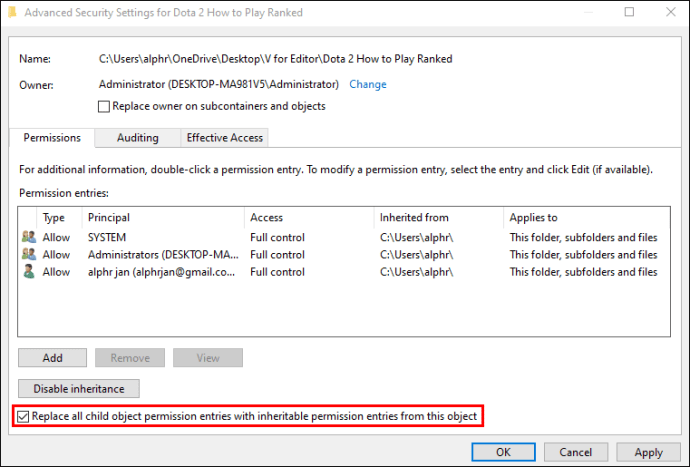
- Подтвердите свои настройки, нажав кнопку «Применить».
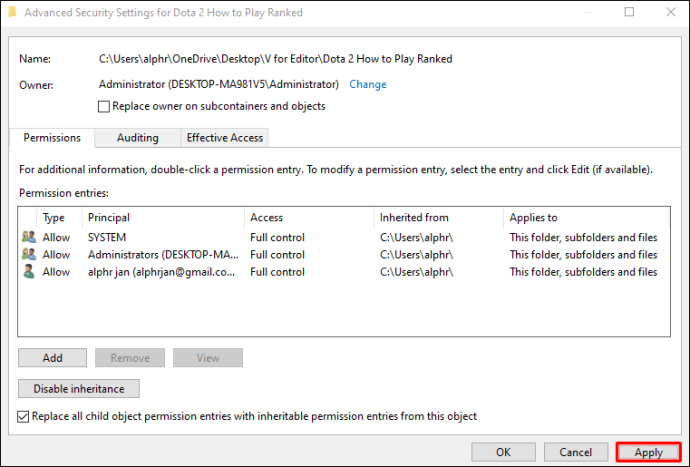
- Попробуйте снова открыть медиафайл.
Переустановка VLC Media Player
Некоторые пользователи забывают обновить VLC Media Player и используют устаревшие версии. Иногда эта ошибка возникает именно из-за использования старой копии. Решение - удалить VLC и получить последнее обновление.
Чтобы переустановить плеер, обязательно соблюдайте следующие инструкции:
- Зайдите в меню настроек в Windows.
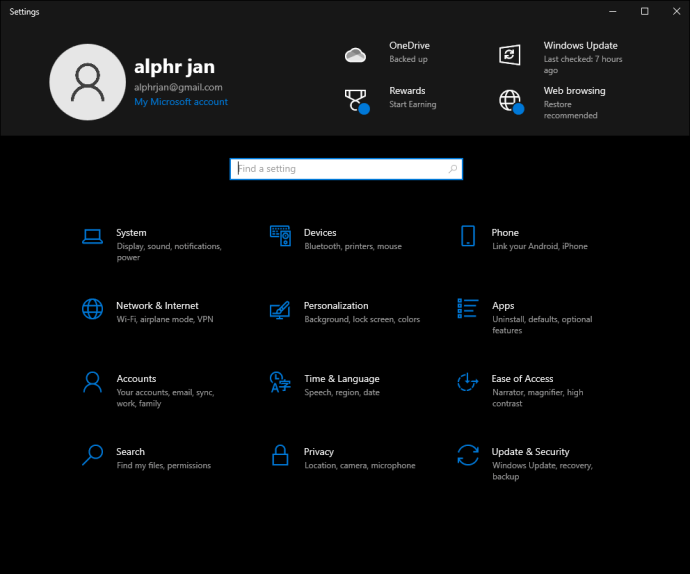
- Щелкните «Приложения».
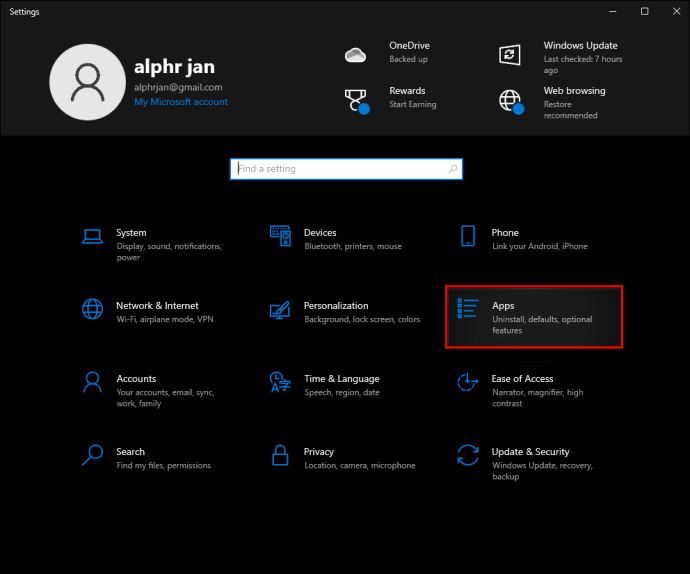
- Прокрутите вниз и найдите VLC Media Player.
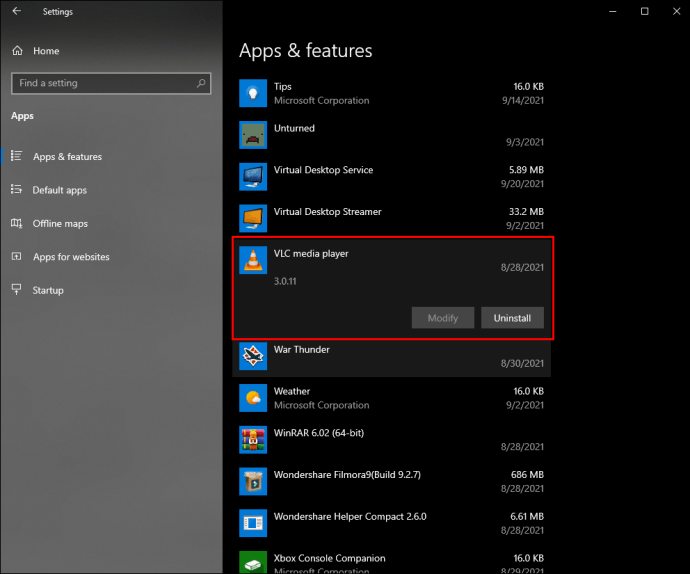
- Удалите VLC Player и следуйте всем инструкциям на экране.
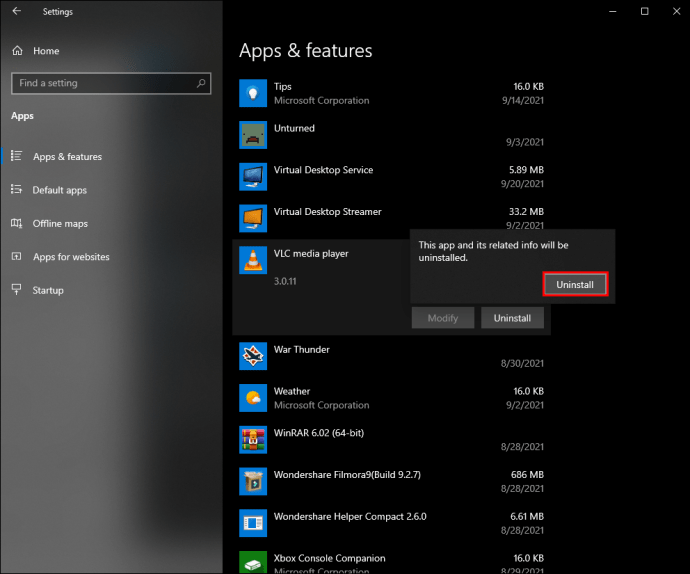
- Зайдите на официальный сайт.
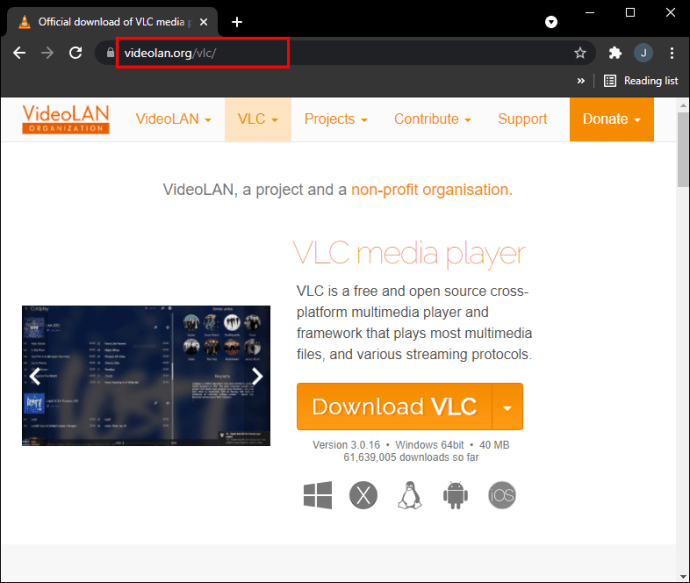
- Загрузите последнюю версию VLC Media Player.
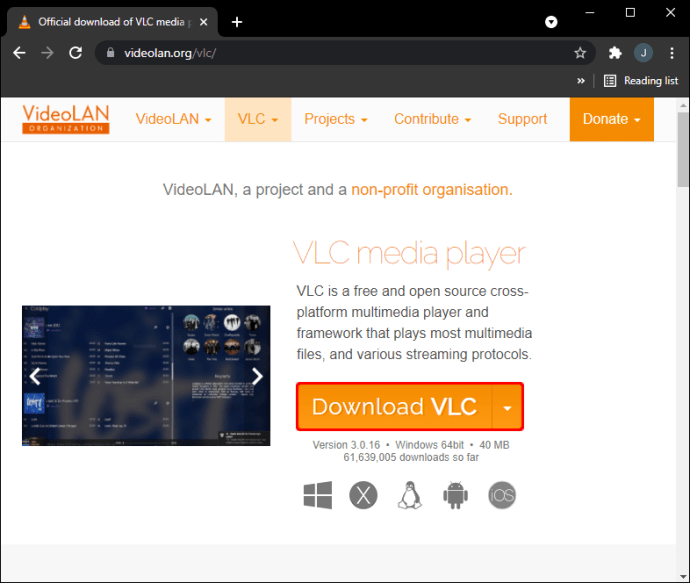
- Следуйте инструкциям установщика.
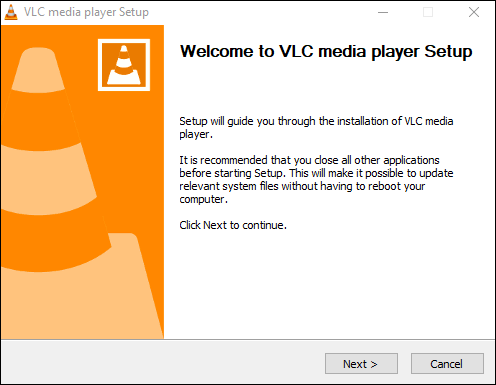
- Запустите VLC и попробуйте открыть файл.
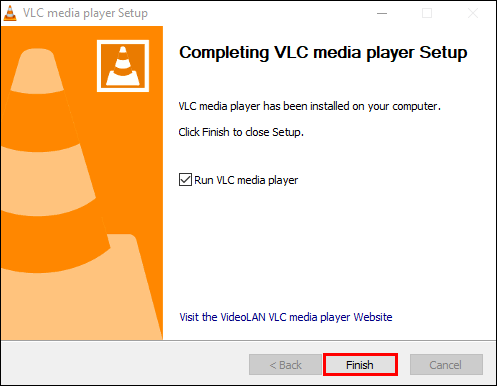
Отключить брандмауэры
Иногда брандмауэр вашего антивируса не позволяет открыть MRL. Следуйте инструкциям вашей конкретной программы, чтобы отключить ее. Когда защита брандмауэра отключена, вы не должны повторно сталкиваться с ошибкой.
Защитник Windows не должен вызывать появление ошибок MRL. Однако, если вы хотите отключить его брандмауэр, вы можете это сделать.
VLC не может открыть MRL на YouTube
Вы можете использовать VLC Media Player для просмотра видео на YouTube, хотя Google не большой поклонник этого. Поэтому компания старается сделать это затруднительным. К счастью, разработчики VLC выпустили решение проблемы.
Ключом к просмотру видео с YouTube на VLC является загрузка файла .lua. Переименование для изменения формата решит проблему. После завершения процесса можно снова открыть YouTube MRL.
Вот необходимые шаги:
- Сначала загрузите файл .lua.
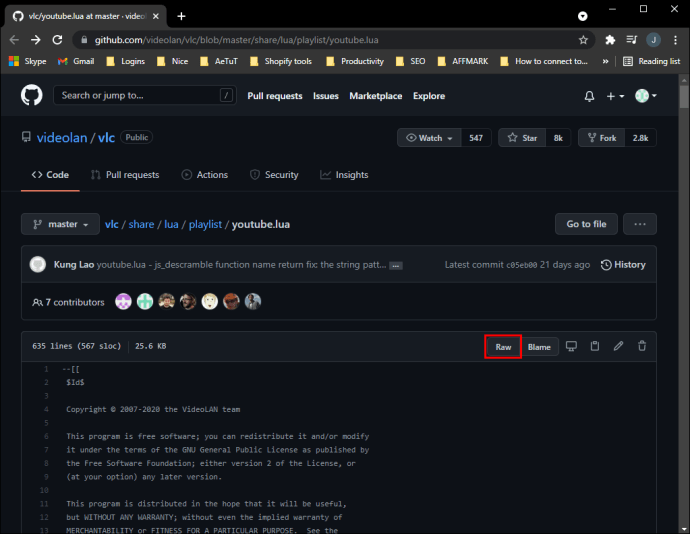
- Переименуйте его в «
youtube.luac»И скопируйте файл.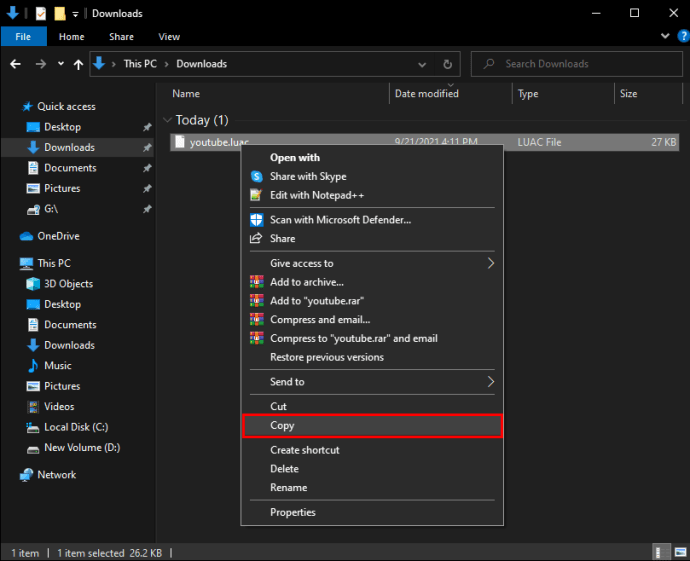
- Перейдите в папку «lua», в которую вы установили VLC Media Player.
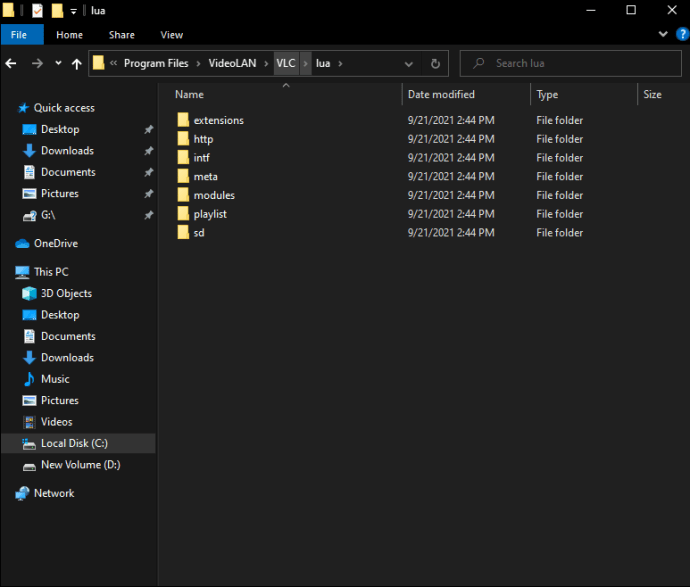
- Откройте «плейлист» в «lua».
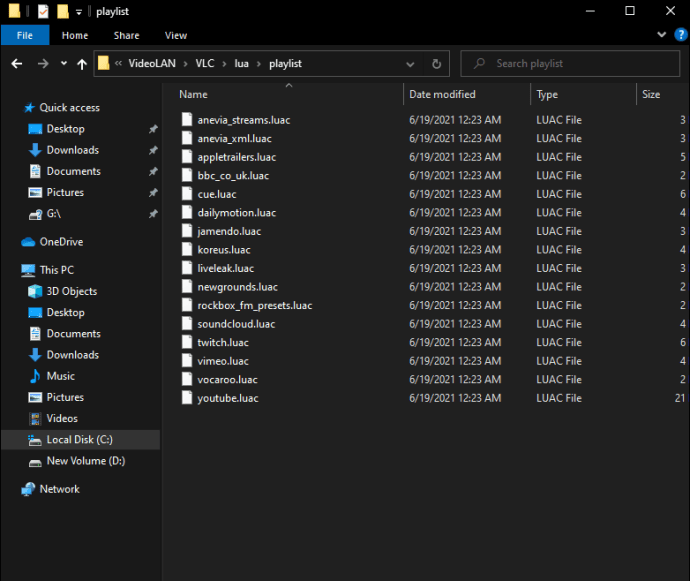
- Вставьте или перетащите оригинал в папку.
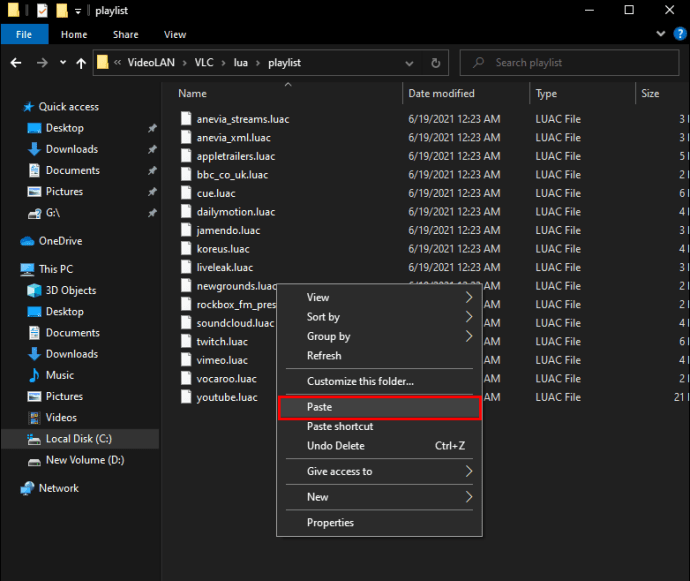
- Запустите VLC Media Player.
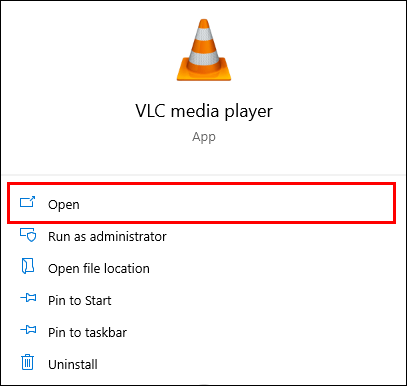
Если вам нужно обновить плеер, сделайте это.
Добавление нового файла .luac позволит вам снова смотреть видео на YouTube.
VLC не может открыть MRL с помощью SMB
Даже пользователи Linux не застрахованы от ошибок MRL. В этом случае вы можете исправить ситуацию, предоставив VLC в Linux учетные данные для доступа к Samba. Поскольку у вас возникла ошибка с SMB, мы предполагаем, что вы знаете, как использовать Samba.
Вот шаги для решения этой проблемы:
- Запустите VLC Media Player.
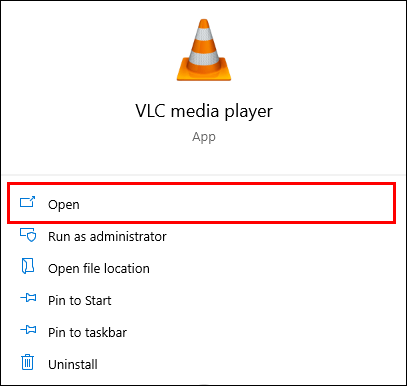
- Перейдите в «Настройки».
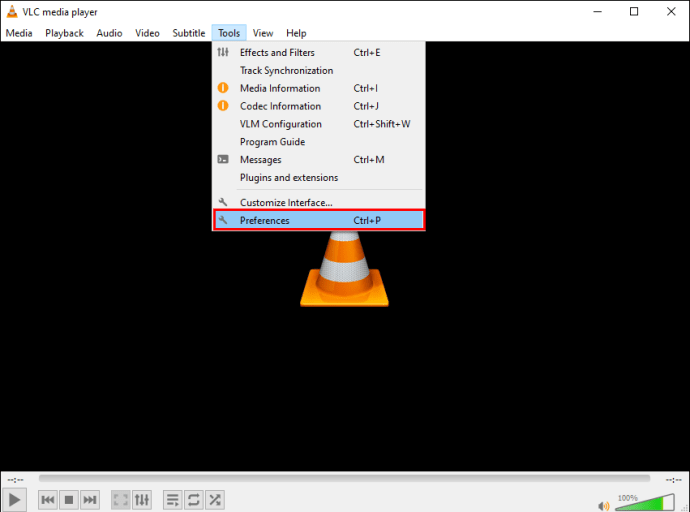
- Выберите «Показать настройки (все)».
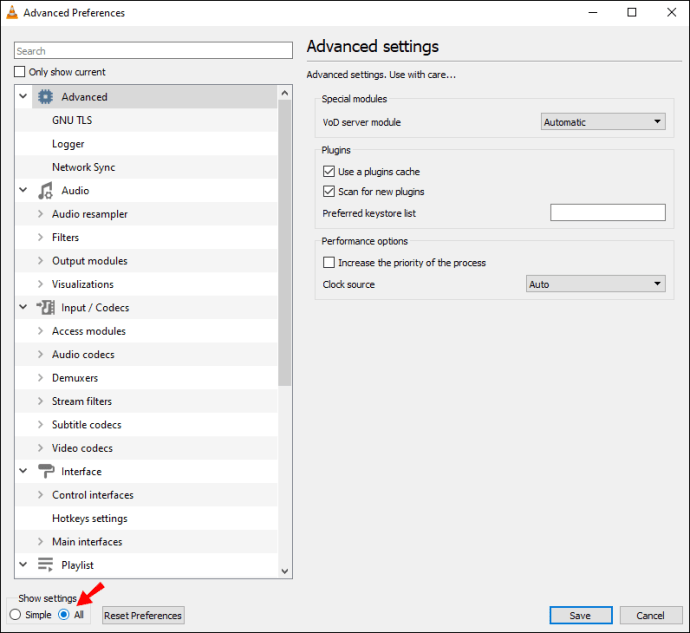
- Перейдите в раздел «Ввод / Кодеки».
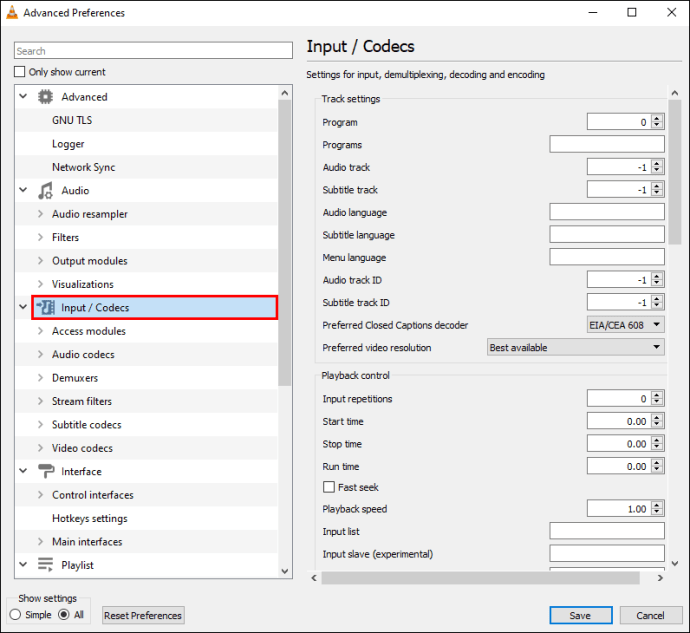
- Щелкните «Модули доступа».
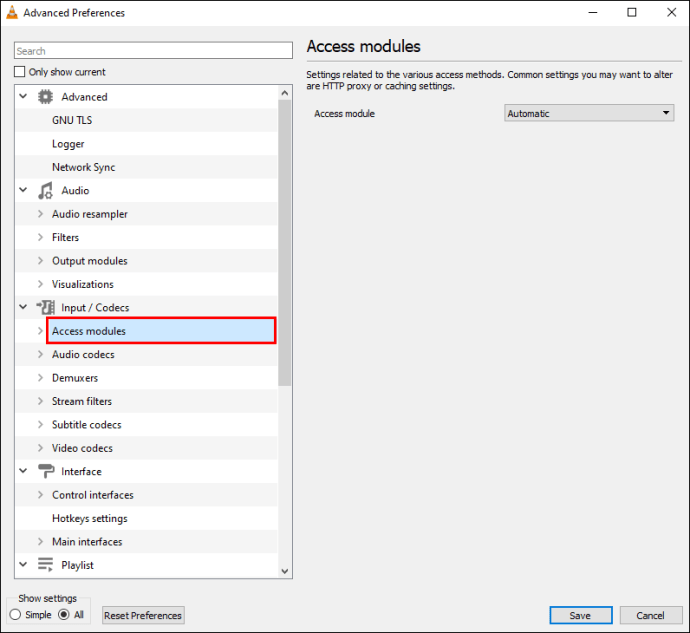
- Прокрутите вниз и выберите «SMB».
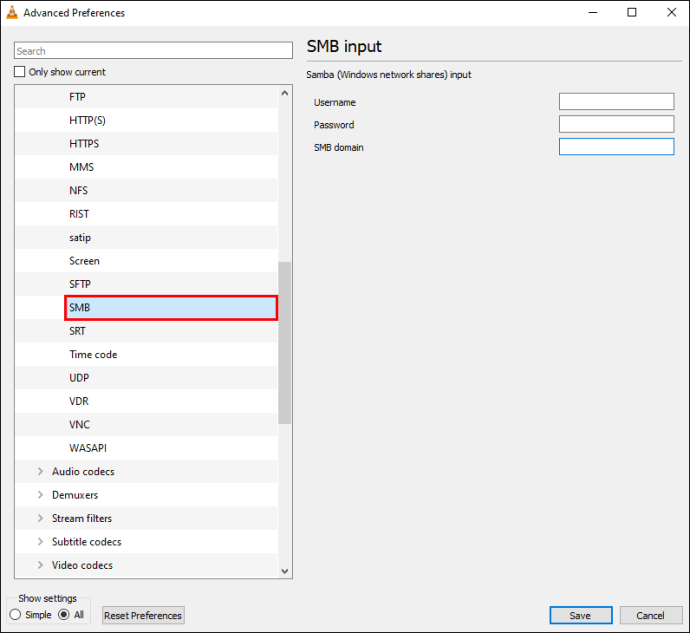
- Введите свое имя пользователя SMB, пароль и домен.

- Сохраните эти настройки.
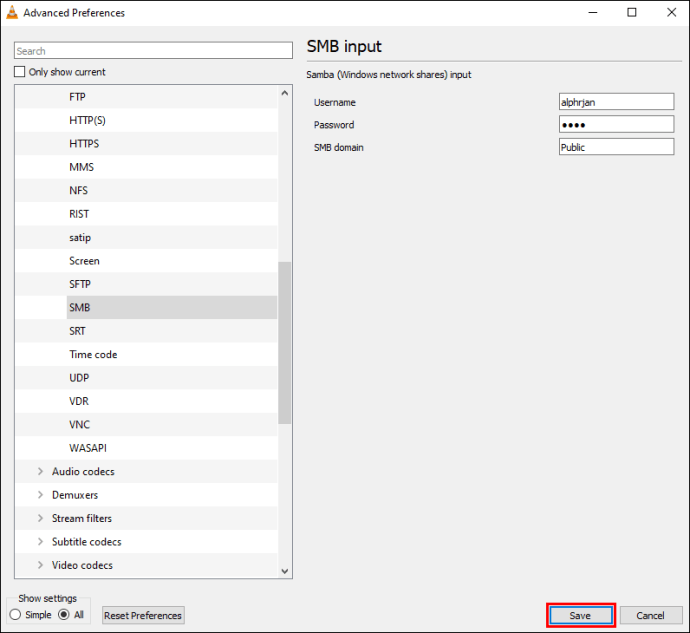
- Закройте окно настроек и попробуйте воспроизвести содержимое еще раз.
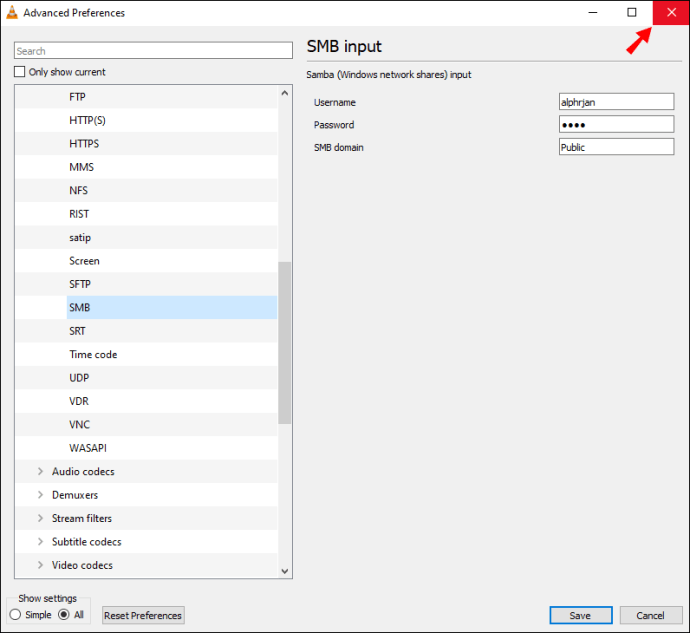
Как только вы предоставите VLC свои учетные данные Samba, это должно позволить вам решить проблему. Воспроизведение удаленных мультимедийных файлов может быть привередливым, но вы можете наслаждаться видео с помощью этого решения.
VLC не может открыть "экран //" MRL
VLC Media Player может захватывать ваш экран и даже звук, но иногда пользователи Ubuntu сталкиваются с этой уникальной ошибкой MRL. Решением для этого является установка плагина.
Вот шаги, чтобы решить эту проблему:
- Загрузите плагин на свое устройство Linux.
- Копировать "
sudo apt install vlc-plugin-access-extra»В вашу командную строку. - Выполните это.
- После завершения установки плагина вы сможете сделать снимок экрана.
Древняя ошибка
Ошибка MRL происходит с пользователями уже много лет. Даже в этом случае время, когда люди сталкиваются с этим, превращается в решения для различных сценариев. Обладая надлежащими знаниями, вы можете решить проблему относительно быстро.
Сталкивались ли вы с какой-либо из этих ошибок раньше? Вы отключили брандмауэр или стали владельцем файлов? Дайте нам знать в комментариях ниже.